
Guia de l'usuari de 7500 Series
Maig de 2007 www.lexmark.com
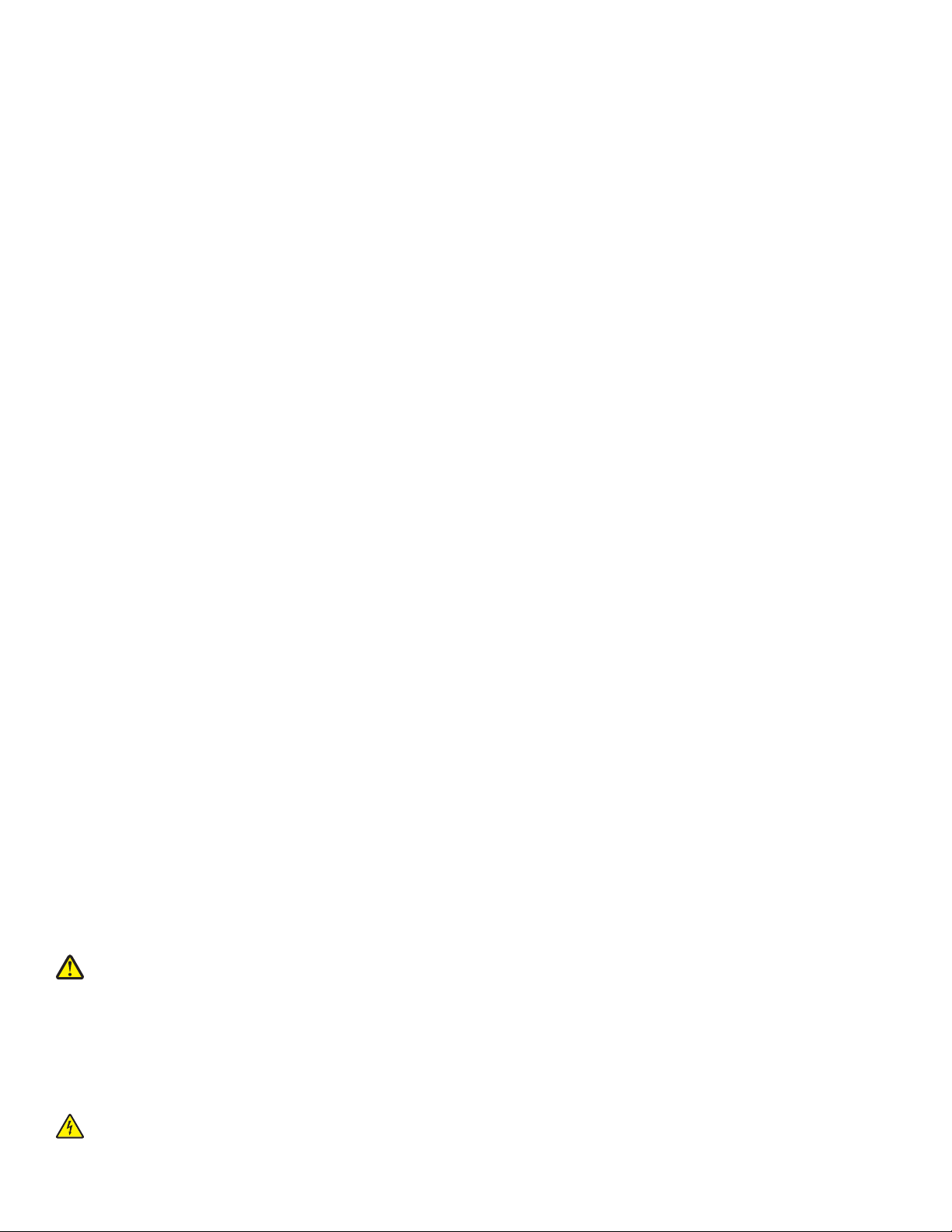
Informació sobre seguretat
Utilitzeu només la font d'alimentació i el cable de la font d'alimentació que s'inclouen amb aquest producte, o la font d'alimentació i el
cable de la font d'alimentació de recanvi autoritzats pel fabricant.
Connecteu el cable de la font d’alimentació a una sortida elèctrica correctament connectada a terra que estigui prop del producte i sigui
fàcilment accessible.
ATENCIÓ: No doblegueu, lligueu, aixafeu ni col·loqueu objectes pesants al cable d'alimentació. No sotmeteu el cable d'alimentació
a abrasió ni tensió. No aixafeu el cable d’alimentació entre objectes com ara mobles i parets. Si el cable d’alimentació no s’utilitza
correctament, existeix risc de foc o descàrrega elèctrica. Reviseu el cable regularment i comproveu que no hi ha signes d’un ús
incorrecte. Traieu el cable d’alimentació de la sortida de corrent abans de revisar-lo.
Consulteu amb un professional les qüestions de manteniment i reparacions que no trobeu descrites en la documentació de l'usuari.
Aquest producte està dissenyat, provat i aprovat perquè compleixi uns estàndards de seguretat global molt estrictes amb l’ús de
components específics de Lexmark. Les funcions de seguretat d’algunes peces poden no sempre ser clares. Lexmark no es fa responsable
de l’ús d’altres peces de recanvi.
ATENCIÓ: No utilitzeu la funció de fax durant una tempesta de raigs. No instal·leu aquest producte ni realitzeu cap connexió elèctrica
o de cable, com ara el cable d’alimentació elèctrica o el telèfon, durant una tempesta de raigs.
GUARDEU AQUESTES INSTRUCCIONS.
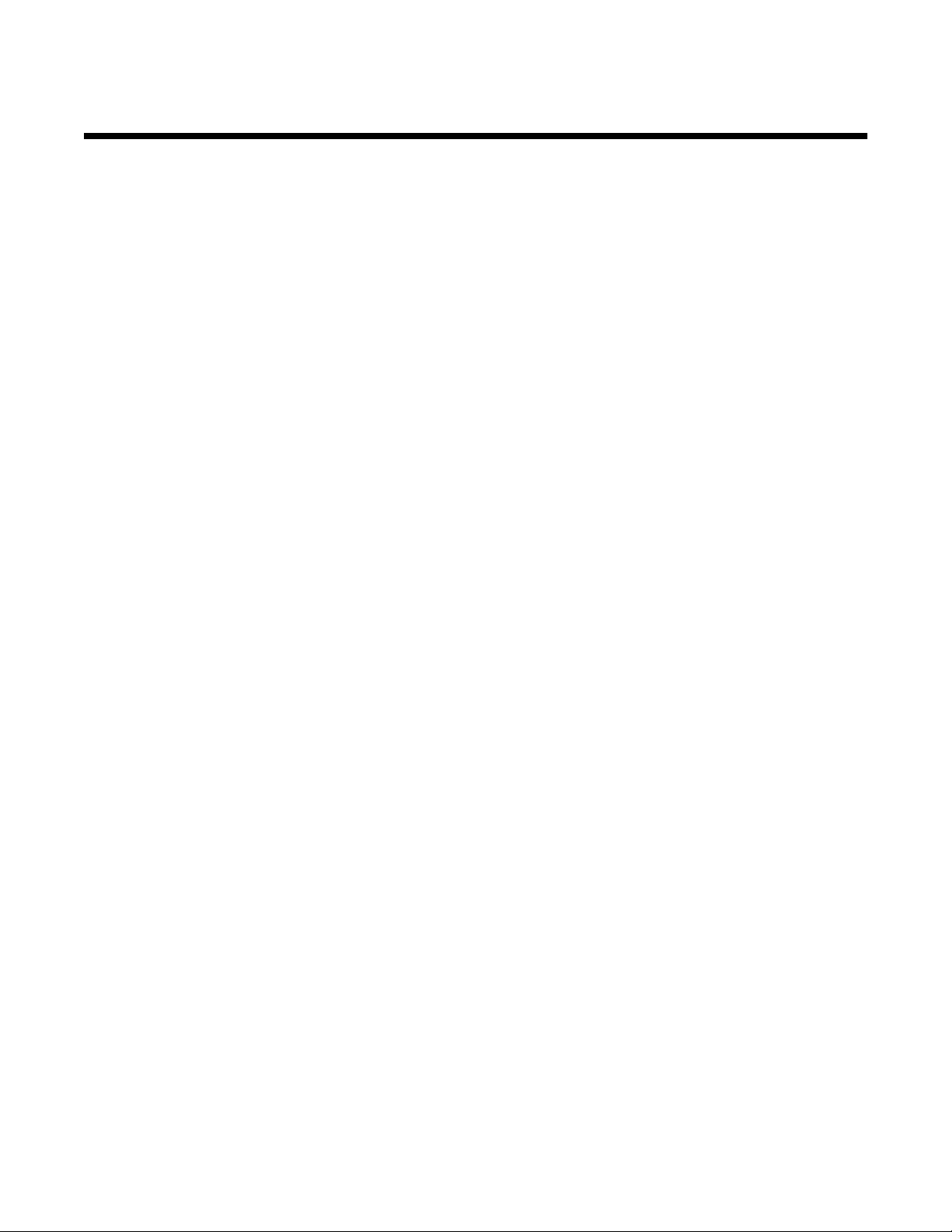
Índex general
Informació sobre seguretat...........................................................................................2
Introducció...................................................................................................................13
Cerca d’informació sobre la impressora............................................................................................13
Compatibilitat amb la xarxa sense fils...............................................................................................16
Avís sobre el sistema operatiu..........................................................................................................16
Configuració de la impressora...................................................................................17
Comprovació del contingut de la caixa..............................................................................................17
Descripció dels components de la impressora..................................................................................18
Configuració d'una impressora independent.....................................................................................21
Preparació de la impressora per enviar faxs.....................................................................................27
Ús de l'adaptador RJ11 ..............................................................................................................................27
Selecció de la connexió de fax................................................................................................................... 30
Connexió a un contestador automàtic........................................................................................................ 30
Connexió directa a la presa mural.............................................................................................................. 32
Connexió directa a una presa mural alemanya.......................................................................................... 32
Connexió a l’ordinador amb un mòdem...................................................................................................... 33
Connexió a un telèfon................................................................................................................................. 34
Configuració per enviar faxs mitjançant PBX ............................................................................................. 36
Ús d'un sistema de telefonia digital ............................................................................................................ 36
Descripció del tauler de control.........................................................................................................36
Ús del tauler de control............................................................................................................................... 36
Navegació pels menús del tauler de control............................................................................................... 40
Instal·lació d’un altre idioma al tauler de control.........................................................................................42
Comprensió del menú i els submenús Configuració ..................................................................................43
Instal·lació del programa de la impressora........................................................................................45
Descripció del programari de la impressora......................................................................................46
Activació o desactivació de la notificació de veu d'impressió............................................................48
Instal·lació d'un servidor d'impressió sense fils intern.......................................................................49
Què signifiquen els llums dels indicadors lluminosos Wi-Fi?............................................................50
Informació de seguretat.....................................................................................................................50
Connexions en xarxa...................................................................................................51
Connexions en xarxa generals..........................................................................................................51
Qüestions generals de connexió a la xarxa................................................................................................ 51
Configuracions comunes de xarxa domèstica............................................................................................51
Quina informació necessito i on puc trobar-la? .......................................................................................... 53
Cerca de l’adreça MAC .............................................................................................................................. 53
Impressió d'una pàgina de configuració de xarxa ......................................................................................54
3
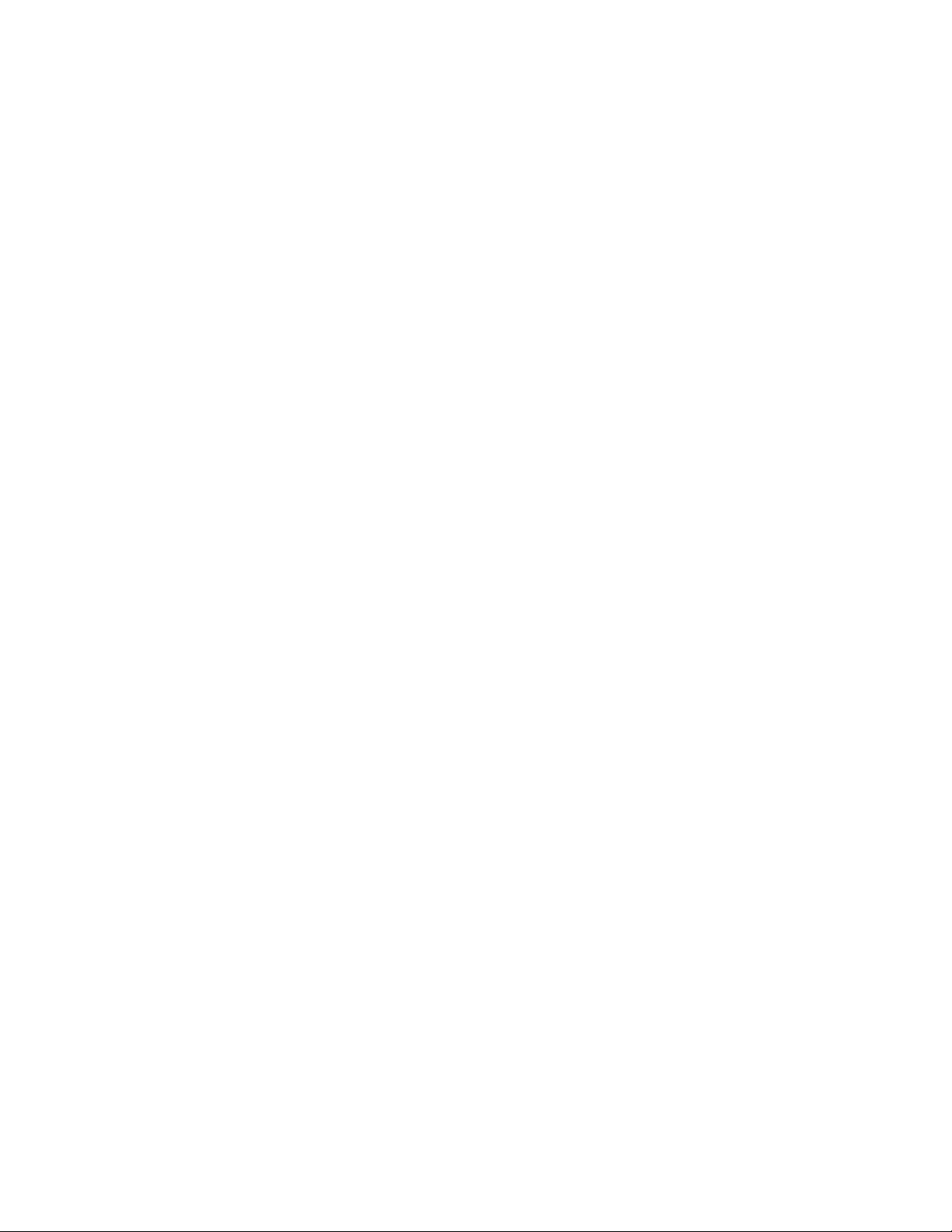
Configuració de la xarxa sense fils....................................................................................................54
Localització de l'adreça IP.......................................................................................................................... 54
Assignació d’una adreça IP........................................................................................................................55
Configuració de l'adreça IP ........................................................................................................................ 55
Captació de la potència del senyal............................................................................................................. 55
Tipus de connexions sense fils................................................................................................................... 55
Consells per utilitzar els adaptadors de xarxa............................................................................................ 56
Configuració sense fils avançada......................................................................................................57
Creació d'una xarxa sense fils ad-hoc amb Windows ................................................................................ 57
Addició d'una impressora a una xarxa sense fils ad-hoc existent amb Windows ...................................... 59
Càrrega de paper i documents originals...................................................................60
Càrrega de paper..............................................................................................................................60
Ús del sensor automàtic de tipus de paper.......................................................................................60
Càrrega dels sobres..........................................................................................................................61
Càrrega d'etiquetes...........................................................................................................................61
Càrrega de targetes de felicitació, fitxes, targetes fotogràfiques i postals........................................62
Càrrega de les transparències..........................................................................................................62
Càrrega de calcomanies per planxar.................................................................................................62
Càrrega de paper de mida personalitzada........................................................................................63
Càrrega de paper de pancarta..........................................................................................................63
Càrrega de documents originals a la plataforma de l'escàner..........................................................63
Càrrega de documents originals a l’alimentador automàtic de documents.......................................65
Ús del submenú Gestió del paper.....................................................................................................66
Impressió......................................................................................................................67
Impressió de documents bàsics........................................................................................................67
Impressió d'un document ........................................................................................................................... 67
Impressió de pàgines web..........................................................................................................................67
Impressió de fotografies o imatges des d'una pàgina web.........................................................................68
Impressió de còpies múltiples d'un document............................................................................................ 68
Còpies intercalades....................................................................................................................................69
Impressió de l’última pàgina en primer lloc (ordre de pàgines invers) ....................................................... 69
Impressió de múltiples pàgines en un full (Pàgines per cara)....................................................................69
Comprensió del menú Impressió de fitxers ................................................................................................ 70
Impressió de documents des d'un dispositiu d'emmagatzematge extraïble............................................... 70
Pausa de treballs d'impressió..................................................................................................................... 71
Cancel·lació de treballs d'impressió ...........................................................................................................71
Impressió de documents especials...................................................................................................71
Selecció de tipus de paper especial compatibles.......................................................................................71
Impressió de sobres ................................................................................................................................... 72
Impressió de targetes de felicitació, fitxes, targetes fotogràfiques i postals...............................................72
Impressió d'un document com a pòster......................................................................................................73
Imprimir una imatge com a pòster..............................................................................................................73
4
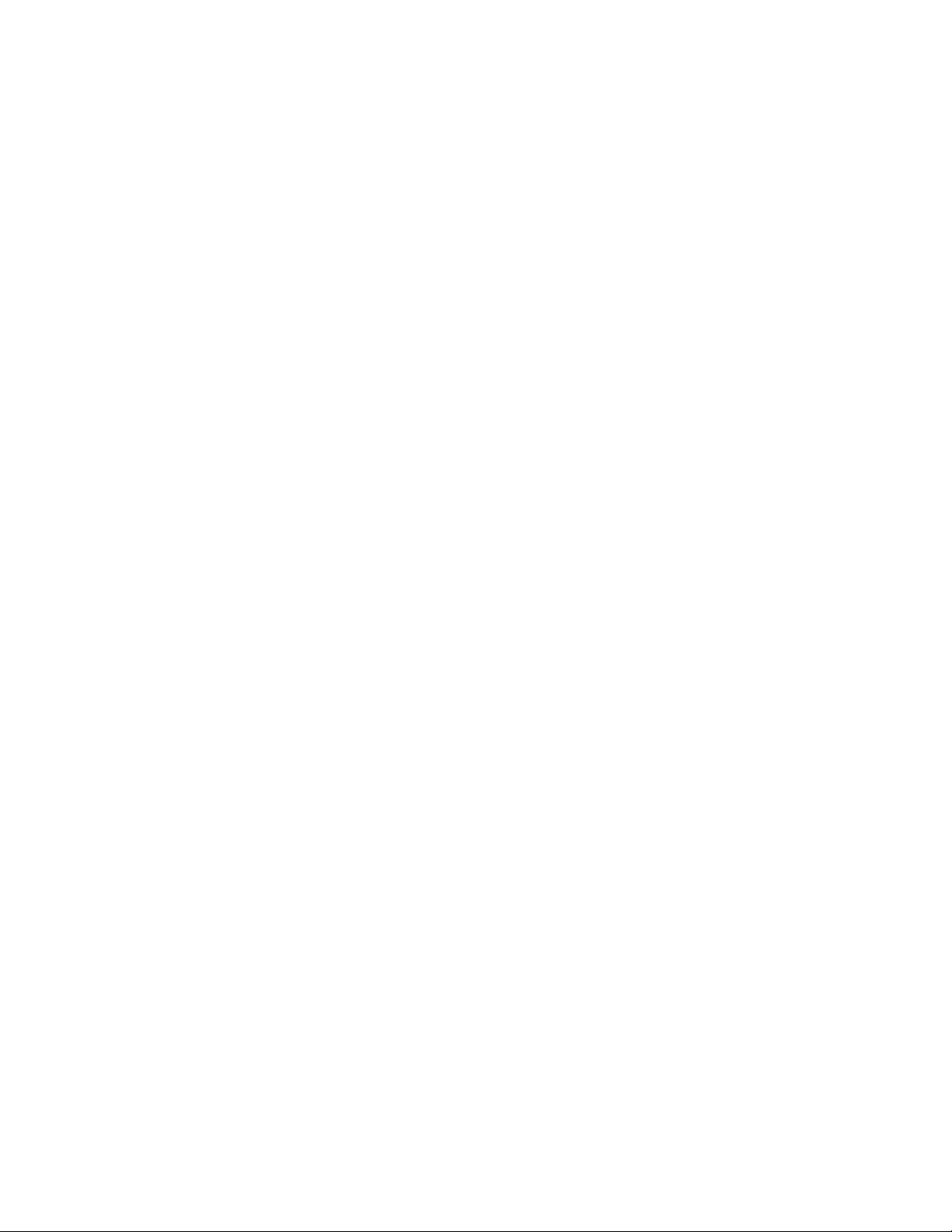
Impressió d'un llibret...................................................................................................................................74
Enquadernació de llibrets........................................................................................................................... 74
Impressió a paper de mida personalitzada................................................................................................. 74
Impressió de calcomanies per planxar.......................................................................................................75
Impressió de transparències ......................................................................................................................75
Impressió d’una pancarta ...........................................................................................................................75
Impressió a les dues cares del paper (a doble cara)........................................................................76
Descripció de la funció d'impressió a dues cares (doble cara) ..................................................................76
Impressió automàtica a les dues cares del paper (doble cara)..................................................................77
Impressió manual a les dues cares del paper (doble cara)........................................................................78
Canvi dels paràmetres de la impressora...........................................................................................78
Desament i eliminació dels paràmetres d'impressió .................................................................................. 78
Ús del submenú Canviar paràmetres predeterminats de la impressora .................................................... 79
Restitució del programari de la impressora als paràmetres de fàbrica per defecte ...................................80
Ús del submenú Canviar paràmetres predeterminats d'impressió de fitxers .............................................80
Restitució dels paràmetres de fàbrica per defecte ..................................................................................... 80
Desament de paràmetres...........................................................................................................................81
Treball amb fotografies...............................................................................................82
Recuperació i gestió de fotografies...................................................................................................82
Introducció d'una targeta de memòria ........................................................................................................ 82
Introducció d’una unitat flaix....................................................................................................................... 83
Impressió de fotografies des d'una càmera digital compatible amb PictBridge .........................................84
Comprensió dels menús Fotografia i Mode de targeta fotogràfica............................................................. 85
Comprensió del menú Paràmetres d'impressió per defecte de PictBridge ................................................ 87
Ús del submenú Canviar paràmetres predeterminats de PictBridge.......................................................... 88
Ús del submenú Canviar paràmetres de fotografia predeterminats...........................................................88
Transferència de fotografies des d'un dispositiu de memòria a un ordinador mitjançant el tauler de
control .................................................................................................................................................... 88
Transferència de totes les fotografies d'una targeta de memòria mitjançant l'ordinador ...........................89
Transferència de fotografies seleccionades d'una targeta de memòria mitjançant l'ordinador..................90
Transferència de fotografies seleccionades d'un CD o una unitat flaix mitjançant l'ordinador................... 90
Transferència de fotografies des d'una targeta de memòria a una unitat flaix........................................... 91
Canvi de les preferències dels arxius temporals de Productivity Studio .................................................... 91
Canvi de les preferències de les carpetes de cerca de Productivity Studio............................................... 92
Canvi de les preferències de la biblioteca de fotografies de Productivity Studio .......................................92
Canvi dels paràmetres de transferència de Productivity Studio .................................................................92
Edició de fotografies..........................................................................................................................93
Edició de fotografies mitjançant el tauler de control...................................................................................93
Retall de fotografies.................................................................................................................................... 94
Gir de fotografies........................................................................................................................................94
Canvi de la resolució i la mida de les fotografies ....................................................................................... 94
Aplicació de correccions automàtiques a fotografies amb un clic .............................................................. 95
Reducció de l’efecte d’ulls vermells a una fotografia..................................................................................95
Esfumat i millora del dibuix de fotografies..................................................................................................95
Millora d'una fotografia ...............................................................................................................................95
5
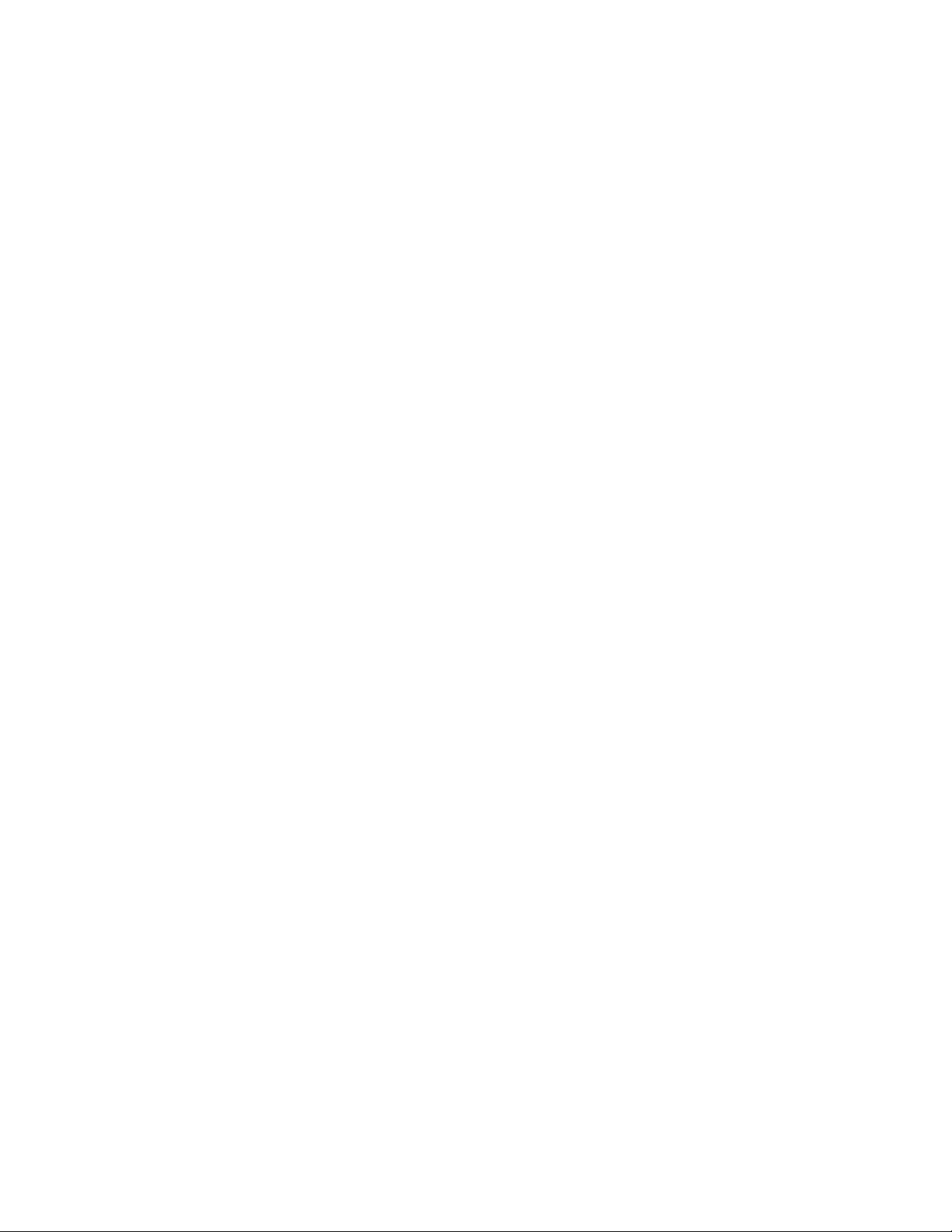
Canvi del matís i la saturació de les fotografies ......................................................................................... 96
Canvi del valor gamma de fotografies o imatges ....................................................................................... 96
Eliminació de taques d'una fotografia.........................................................................................................96
Canvi dels paràmetres de brillantor i contrast de les fotografies................................................................ 97
Aplicació d'un efecte de color a les fotografies .......................................................................................... 97
Canvi del paràmetre Exposició de les fotografies ......................................................................................97
Eliminació de les trames ondulades de fotografies escanejades, revistes o diaris.................................... 97
Impressió de fotografies....................................................................................................................98
Impressió de fotografies d'un CD o d'un dispositiu d'emmagatzematge extraïble amb l'ordinador............ 98
Visualització i impressió de fotografies de Productivity Studio................................................................... 99
Impressió de paquets fotogràfics................................................................................................................99
Creació de targetes de felicitació fotogràfiques.......................................................................................... 99
Impressió d'una fotografia o d'una selecció de fotografies.......................................................................100
Impressió de totes les fotos d'un dispositiu de memòria ..........................................................................101
Impressió de fotografies emmagatzemades a un dispositiu de memòria mitjançant el full de prova....... 101
Ús d'una càmera digital compatible amb PictBridge per controlar la impressió de fotografies ................103
Impressió de fotografies des d'una càmera digital mitjançant DPOF.......................................................104
Creació d'una presentació de diapositives......................................................................................104
Creació i visualització d'una presentació de diapositives.........................................................................104
Visualització d’una presentació de fotografies a la pantalla del tauler de control ....................................105
Còpia...........................................................................................................................106
Realització d'una còpia....................................................................................................................106
Realització d'una còpia en color o en blanc i negre........................................................................106
Còpia a les dues cares del paper (impressió a doble cara)............................................................107
Còpia de fotografies........................................................................................................................107
Còpia de fotografies mitjançant l'ordinador.....................................................................................108
Ajust de la qualitat de còpia............................................................................................................108
Ajustament de la brillantor d’una còpia...........................................................................................109
Còpies intercalades amb el tauler de control..................................................................................110
Repetició d'una imatge a una pàgina..............................................................................................110
Còpia de múltiples pàgines en un full (Pàgines per cara)...............................................................111
Ampliació o reducció d'una imatge..................................................................................................111
Comprensió dels menús de Còpia i Mode de còpia........................................................................112
Ús del submenú Canviar paràmetres de còpia predeterminats......................................................113
Canvi dels paràmetres de còpia predeterminats.............................................................................114
Escaneig.....................................................................................................................115
Escaneig de documents..................................................................................................................115
Escaneig d'un document mitjançant l'ordinador..............................................................................115
Escaneig de text per editar-lo..........................................................................................................116
Escaneig d'imatges per editar-les...................................................................................................116
Escaneig d'una fotografia a Treballar amb documents i fotografies................................................116
6
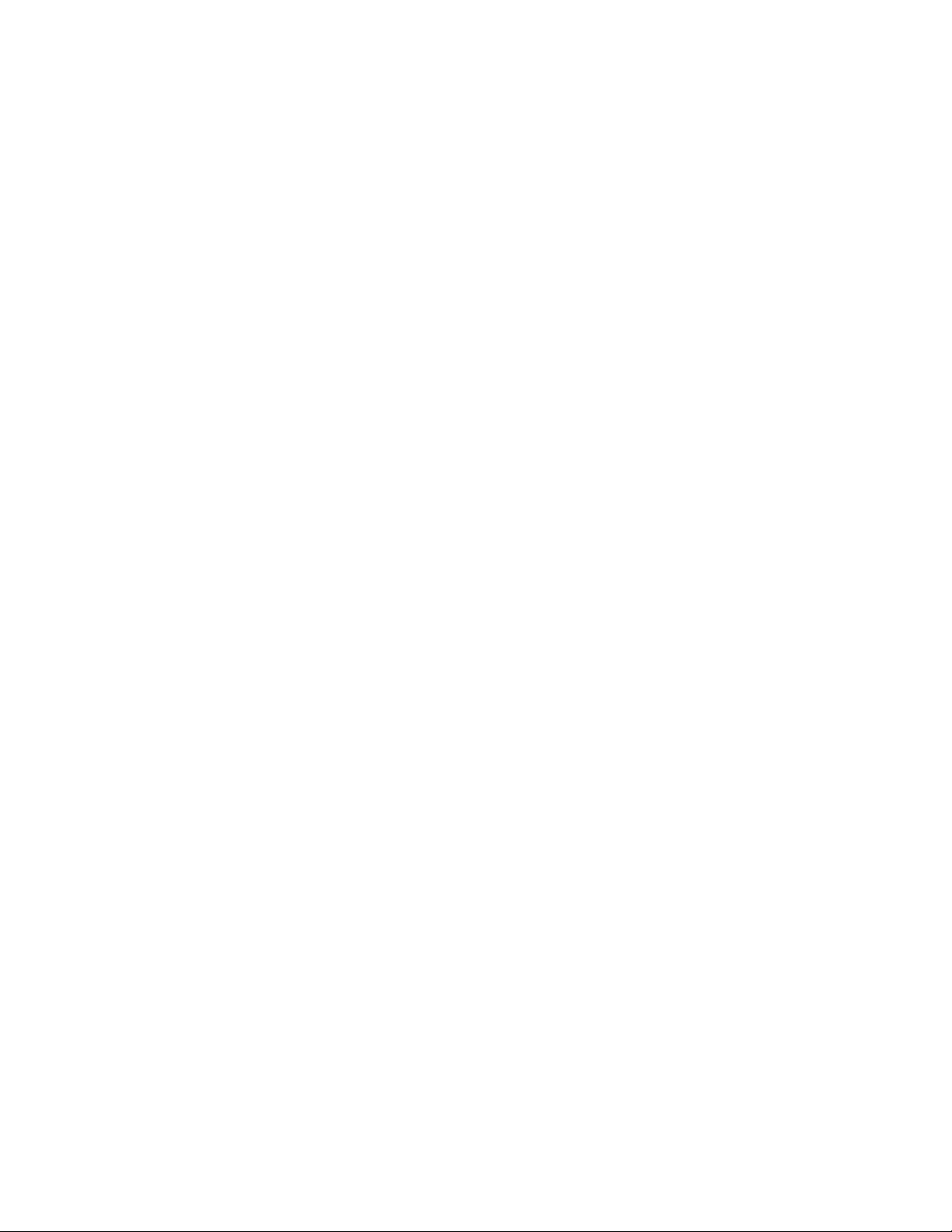
Escaneig de múltiples fotografies alhora amb l'ordinador...............................................................117
Creació de PDF a partir d'elements escanejats..............................................................................117
Anul·lació d'un treball d'escaneig....................................................................................................118
Personalització dels paràmetres d'escaneig mitjançant l’ordinador................................................118
Comprensió dels menús d'Escaneig i Mode d'escaneig.................................................................119
Ús del submenú Canviar paràmetres d'escaneig predeterminats...................................................120
Canvi dels paràmetres d'escaneig predeterminats.........................................................................120
Escaneig a un ordinador des de la xarxa amb el tauler de control.................................................121
Desament d'una imatge escanejada a l'ordinador...........................................................................121
Canvi dels paràmetres d'escaneig de Productivity Studio...............................................................122
Enviament d'arxius per correu electrònic com a adjunts.................................................................122
Enviament d'imatges escanejades noves per correu electrònic com a adjunts..............................123
Escaneig de documents o imatges per a correus electrònics.........................................................123
Canvi de les preferències de la pantalla de correu electrònic de Productivity Studio.....................123
Enviament de faxs.....................................................................................................125
Enviament de faxs...........................................................................................................................125
Introducció d'un número de fax ................................................................................................................125
Enviament de faxs mitjançant el programari ............................................................................................127
Enviament de faxs mitjançant el tauler de control ....................................................................................128
Enviament de faxs mentre s’escolta una trucada (Marcatge instantani).................................................. 128
Enviament d’un fax múltiple a una hora programada...............................................................................129
Recepció de faxs.............................................................................................................................130
Recepció manual de faxs .........................................................................................................................130
Recepció d'un fax a dues cares ............................................................................................................... 130
Configuració del codi de fax de resposta manual.....................................................................................131
Ús de l'identificador de trucades des del tauler de control ....................................................................... 131
Ús de l'identificador de trucades des del programari ...............................................................................132
Recepció automàtica de faxs ................................................................................................................... 132
Recepció d'un fax amb un contestador automàtic.................................................................................... 132
Reenviament de faxs.......................................................................................................................133
Ús de la Guia telefònica..................................................................................................................134
Ús de la Guia telefònica del tauler de control...........................................................................................134
Ús de la Guia telefònica de l'ordinador.....................................................................................................135
Personalització dels paràmetres de fax..........................................................................................135
Personalització de paràmetres amb la Utilitat de configuració de fax......................................................135
Comprensió dels menús Fax i Mode de fax .............................................................................................138
Ús del submenú Canviar paràmetres predeterminats del fax .................................................................. 139
Impressió de la llista de paràmetres de fax..............................................................................................142
Configuració dels peus de pàgina dels faxs.............................................................................................142
Creació d'una portada de fax amb el tauler de control............................................................................. 142
Bloqueig de faxs brossa ...........................................................................................................................143
Bloqueig de canvis no volguts als paràmetres de fax ..............................................................................143
7
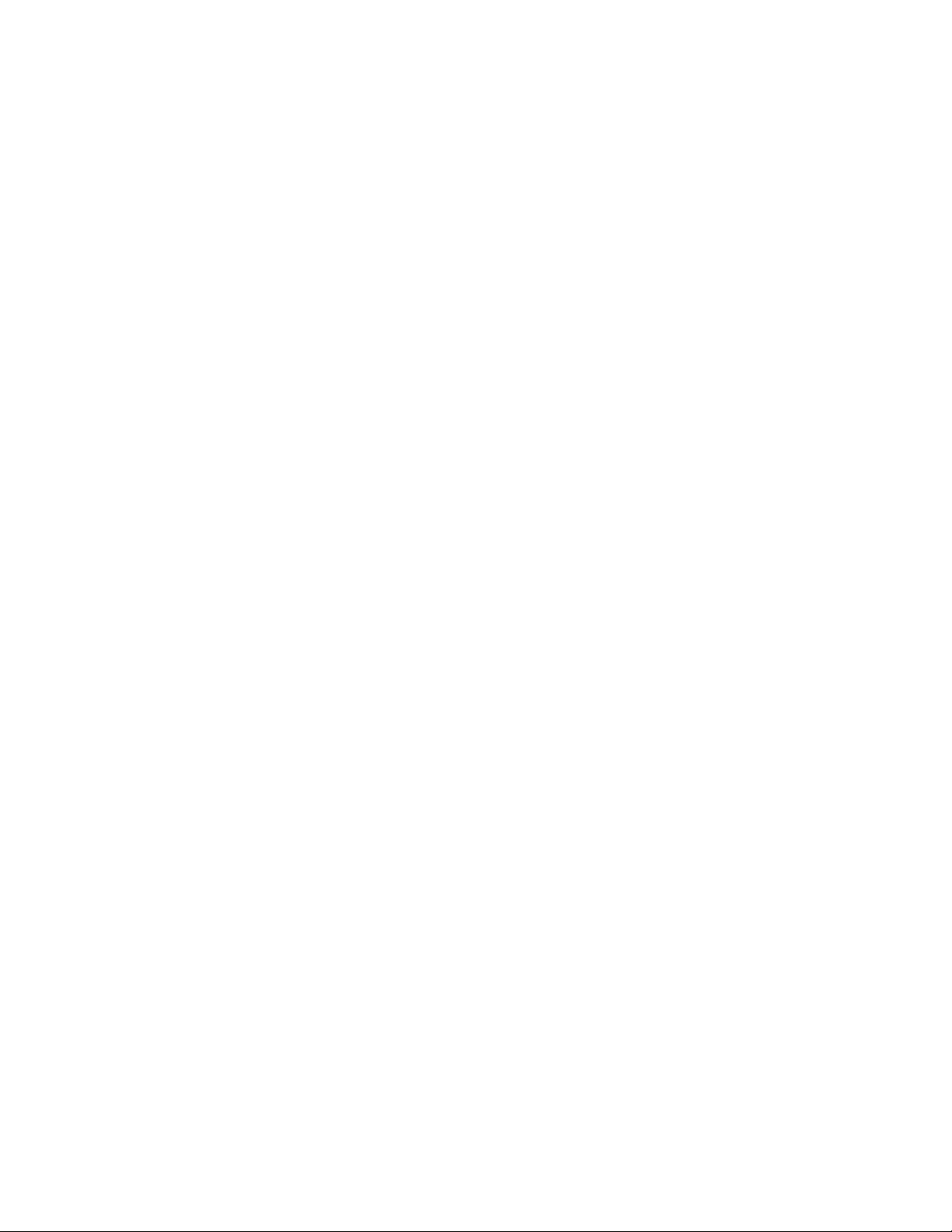
Ús del programa Solució de fax ...............................................................................................................144
Configuració del prefix de marcatge.........................................................................................................145
Configuració del timbre distintiu ...............................................................................................................145
Configuració del nombre de tons abans de rebre un fax automàticament...............................................146
Configuració de Marcatge ràpid ...............................................................................................................146
Impressió d’informes d’activitat de fax.............................................................................................147
Manteniment de la impressora.................................................................................148
Comprensió del menú Manteniment................................................................................................148
Instal·lació dels cartutxos d’impressió.............................................................................................149
Extracció d’un cartutx d’impressió gastat........................................................................................151
Reompliment dels cartutxos d'impressió.........................................................................................151
Ús de cartutxos d'impressió Lexmark originals...............................................................................151
Alineació dels cartutxos d'impressió................................................................................................152
Neteja dels brocs dels cartutxos d'impressió..................................................................................152
Eixugat dels brocs i dels contactes dels cartutxos d'impressió.......................................................152
Conservació dels cartutxos d'impressió..........................................................................................153
Neteja de la plataforma de l'escàner...............................................................................................154
Neteja de l'exterior de la impressora...............................................................................................154
Comanda de consumibles...............................................................................................................154
Comanda de cartutxos d'impressió ..........................................................................................................154
Comanda de paper i altres consumibles .................................................................................................. 155
Solució de problemes................................................................................................157
Solució de problemes d’instal·lació.................................................................................................157
L’idioma que apareix a la pantalla no és el correcte ................................................................................157
El botó d’engegada no s'encén ................................................................................................................157
El programa no s’instal·la .........................................................................................................................158
La pàgina no s’imprimeix..........................................................................................................................159
Solució de problemes de comunicació de la impressora .........................................................................160
Descripció dels nivells d'avís....................................................................................................................161
Desinstal·lació i reinstal·lació del programari ...........................................................................................161
Activar el port USB ................................................................................................................................... 162
Solució de problemes de la connexió sense fils..............................................................................162
Com puc saber quin tipus de seguretat utilitza la xarxa?.........................................................................162
Comproveu les claus de seguretat........................................................................................................... 162
La impressora de xarxa sense fils no imprimeix.......................................................................................163
L'indicador Wi-Fi no està encès ............................................................................................................... 164
L'indicador lluminós Wi-Fi parpelleja en taronja durant la instal·lació ...................................................... 164
L'indicador lluminós Wi-Fi està taronja.....................................................................................................166
La impressora sense fils ja no funciona ................................................................................................... 167
Modificació de la configuració sense fils després de la instal·lació ..........................................................168
Restitució d'un servidor d'impressió sense fils intern als paràmetres de fàbrica per defecte................... 168
La impressora de xarxa no apareix a la llista de selecció d'impressores durant la instal·lació................169
8
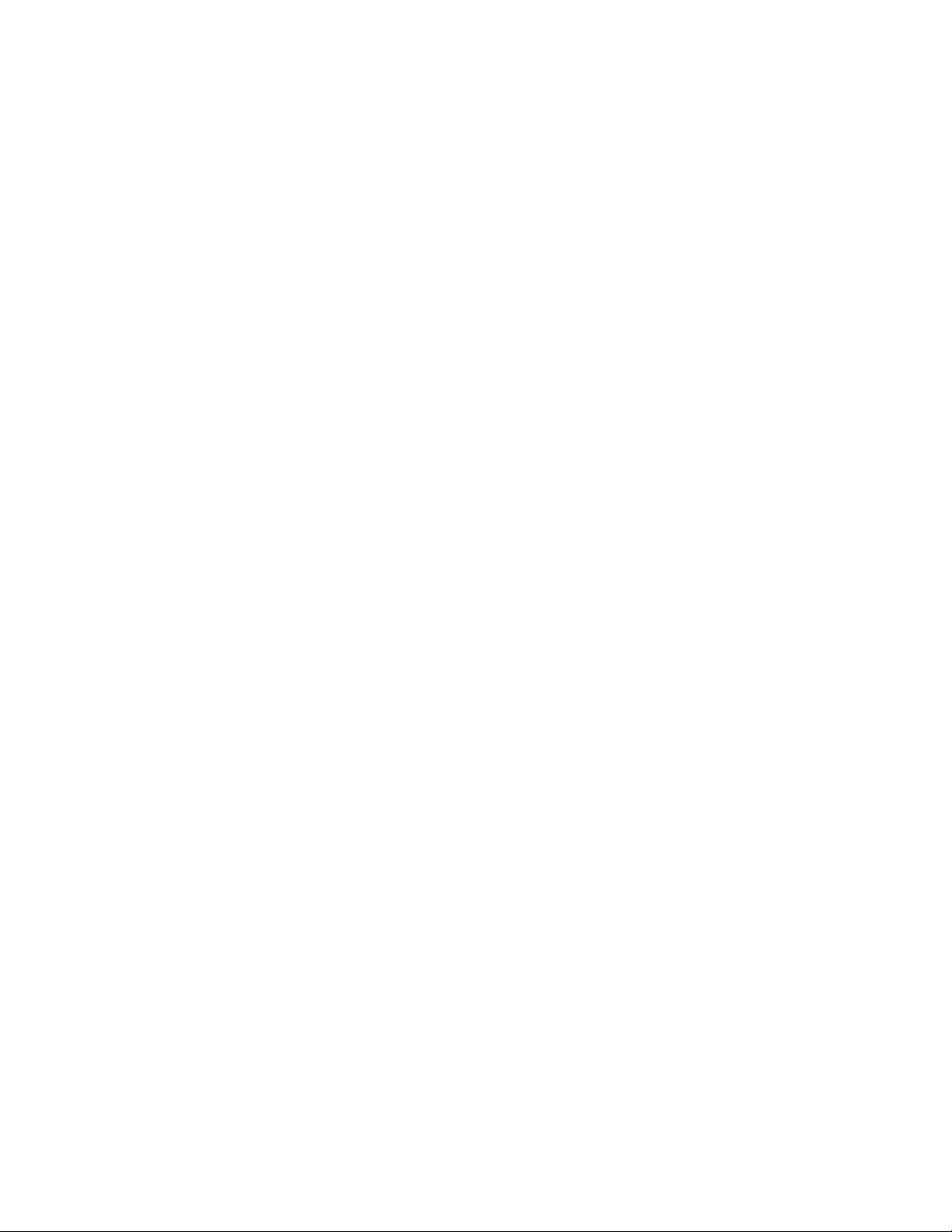
La impressora no es pot connectar a la xarxa sense fils..........................................................................170
La utilitat de configuració sense fils no pot comunicar amb la impressora durant la instal·lació
(només per a usuaris del Windows)..................................................................................................... 171
Comprovació del nom de xarxa (només per a usuaris del Windows) ......................................................172
Ping al punt d'accés .................................................................................................................................172
Ping a la impressora.................................................................................................................................173
Execució de la Utilitat de configuració sense fils (només per a usuaris del Windows) ............................173
Modificació de la configuració sense fils després de la instal·lació (només per a usuaris del
Windows) .............................................................................................................................................174
Comprovació dels ports de la impressora (només per a usuaris del Windows)....................................... 174
Solució de problemes d’impressió...................................................................................................174
S'imprimeix una fotografia parcial de 4 x 6 polzades. (10 x 15 cm) en utilitzar una càmera digital
compatible amb PictBridge .................................................................................................................. 174
Millora de la qualitat d'impressió .............................................................................................................. 175
Baixa qualitat del text i dels gràfics .......................................................................................................... 176
Qualitat deficient a les vores de la pàgina................................................................................................176
La velocitat d’impressió és lenta...............................................................................................................178
Impressions parcials de fotografies o documents .................................................................................... 178
Taques o ratlles a les fotografies..............................................................................................................178
Comprovació dels cartutxos d’impressió. .................................................................................................178
Sembla que els nivells de tinta no són correctes ..................................................................................... 179
Sembla que els nivells de tinta baixen massa ràpid................................................................................. 179
S'imprimeix una pàgina en blanc o incorrecta.......................................................................................... 179
Falten caràcters a la impressió o no són els previstos............................................................................. 180
Els colors de la còpia impresa apareixen desmaiats o són diferents dels colors de la pantalla ..............180
El paper fotogràfic satinat o les transparències s'enganxen entre ells.....................................................181
La pàgina s'imprimeix amb tipus de lletra diferents.................................................................................. 181
La impressió és massa fosca o té taques ................................................................................................ 181
Els caràcters impresos s'imprimeixen incorrectament o no estan ben alineats .......................................182
Les impressions mostren bandes clares i fosques intermitents ............................................................... 182
Les transparències o fotografies contenen línies blanques...................................................................... 183
Les línies rectes verticals no són regulars................................................................................................ 183
Apareixen línies blanques a gràfics o àrees sòlides de negre ................................................................. 184
Comprovació de l'estat de la impressora .................................................................................................184
Els paràmetres no s'han desat ................................................................................................................. 185
Comprovació de la preparació de la impressora......................................................................................185
Comprovació dels paràmetres de la cua d'impressió per a la impressió de pancartes............................186
Resolució de problemes de tipus de lletra................................................................................................ 186
La impressora està ocupada imprimint un altre treball............................................................................. 186
Preparat o Ocupada imprimint es mostra com a estat ............................................................................. 186
Impressió d'una pàgina de prova .............................................................................................................187
La pàgina de prova no s’imprimeix........................................................................................................... 187
Comprovació dels paràmetres del port..................................................................................................... 188
El servidor d'impressió extern no funciona...............................................................................................188
Desinstal·lació d'un servidor d'impressió extern.......................................................................................188
El cable no està connectat o està fluix o malmès..................................................................................... 189
La impressora està endollada però no imprimeix.....................................................................................189
9
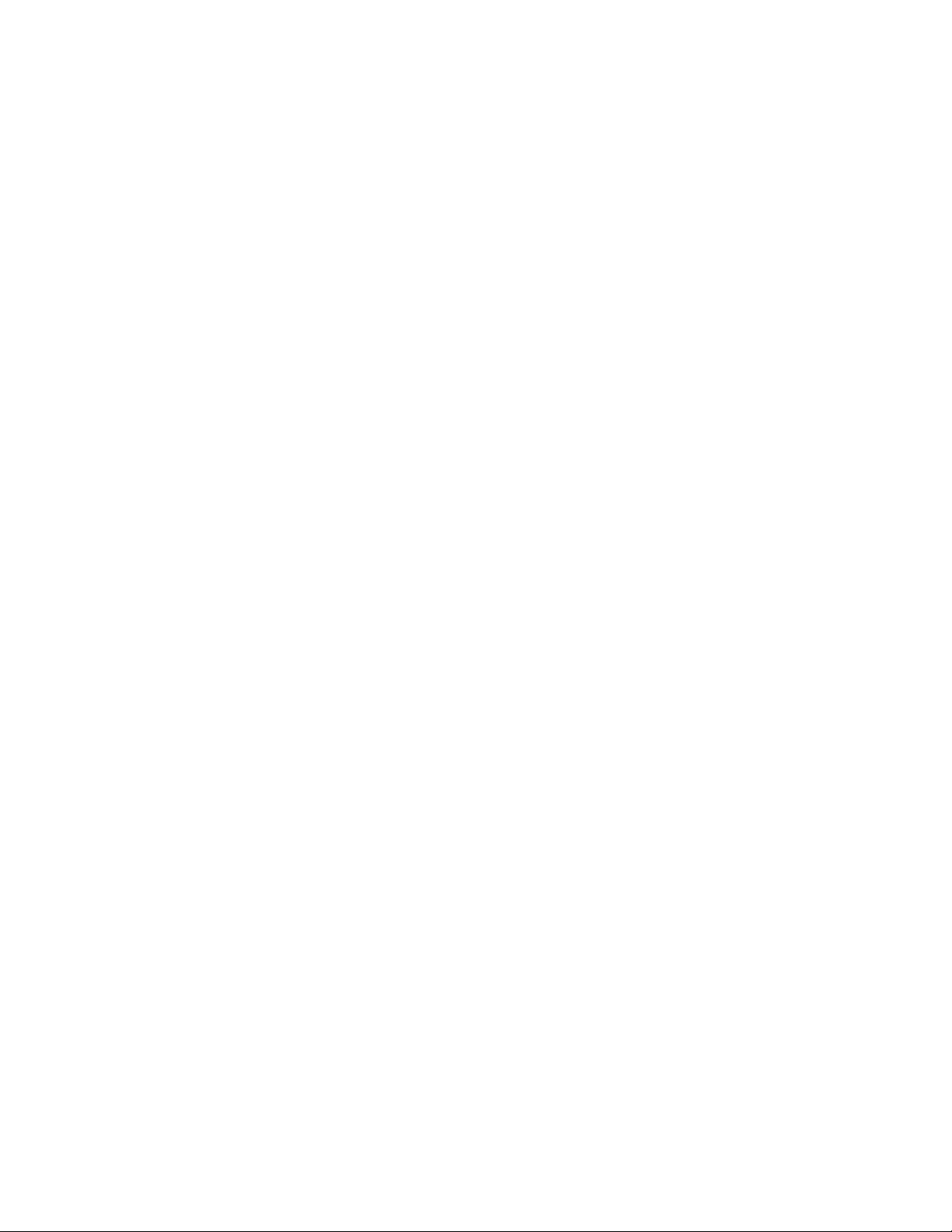
La impressora està intentant imprimir un fitxer......................................................................................... 189
La impressora no es pot comunicar amb els ordinadors a una xarxa d'igual a igual ...............................190
La impressora no es pot comunicar amb l'ordinador................................................................................191
Problemes en copiar, escanejar o enviar faxos........................................................................................191
S'ha connectat la impressora incorrecta ..................................................................................................192
Actualització del programa de la impressora............................................................................................ 192
No s'ha establert la comunicació bidireccional......................................................................................... 192
Obtenció d'una impressió incorrecta o de poca qualitat...........................................................................192
No es pot imprimir des d'una càmera digital mitjançant PictBridge.......................................................... 193
Solució de problemes d’encallament i alimentació incorrecta.........................................................193
Eliminació i prevenció d'encallaments de paper....................................................................................... 193
La unitat d'impressió a doble cara no funciona correctament .................................................................. 194
Error de tipus de paper a dues cares ....................................................................................................... 194
No s'admet la impressió a dues cares per a la mida de paper actual......................................................194
No s'admet la impressió a dues cares per al tipus de paper actual .........................................................194
Encallament de paper a la impressora.....................................................................................................195
Encallament de paper en el suport de paper............................................................................................195
Alimentació incorrecta del paper normal o especial.................................................................................195
No hi ha una alimentació correcta del paper, dels sobres o del paper especial a la impressora.............196
Encallaments de paper de pancarta......................................................................................................... 196
El paper es continua encallant ................................................................................................................. 197
Encallament de paper a l’alimentador automàtic de documents..............................................................197
Encallament de paper a la unitat d'impressió a doble cara...................................................................... 197
Solució de problemes de la targeta de memòria.............................................................................198
No es pot introduir la targeta de memòria ................................................................................................198
No passa res quan s'introdueix la targeta de memòria ............................................................................199
No es poden imprimir documents des de la targeta de memòria o unitat flaix.........................................199
Les fotografies no es transfereixen des d'una targeta de memòria a través d'una xarxa sense fils ........200
Solució de problemes de còpia.......................................................................................................201
La copiadora no respon............................................................................................................................201
La unitat de l’escàner no tanca................................................................................................................. 201
Qualitat de còpia deficient ........................................................................................................................ 201
L'element copiat no coincideix amb l'element original..............................................................................202
Còpies parcials de fotografies o documents............................................................................................. 203
Solució de problemes d’escaneig....................................................................................................203
L'escàner no respon ................................................................................................................................. 203
El procés d'escaneig no funciona correctament....................................................................................... 204
L'escaneig triga massa o penja l'ordinador .............................................................................................. 204
La qualitat de la imatge escanejada és deficient......................................................................................204
Escaneigs parcials de fotografies o documents .......................................................................................205
No es pot escanejar a un ordinador per una xarxa .................................................................................. 205
Solució de problemes de fax...........................................................................................................206
No es poden rebre ni enviar faxs..............................................................................................................206
Es poden enviar però no rebre faxs ......................................................................................................... 207
Es poden rebre però no enviar faxs ......................................................................................................... 208
La impressora rep un fax en blanc ........................................................................................................... 209
10
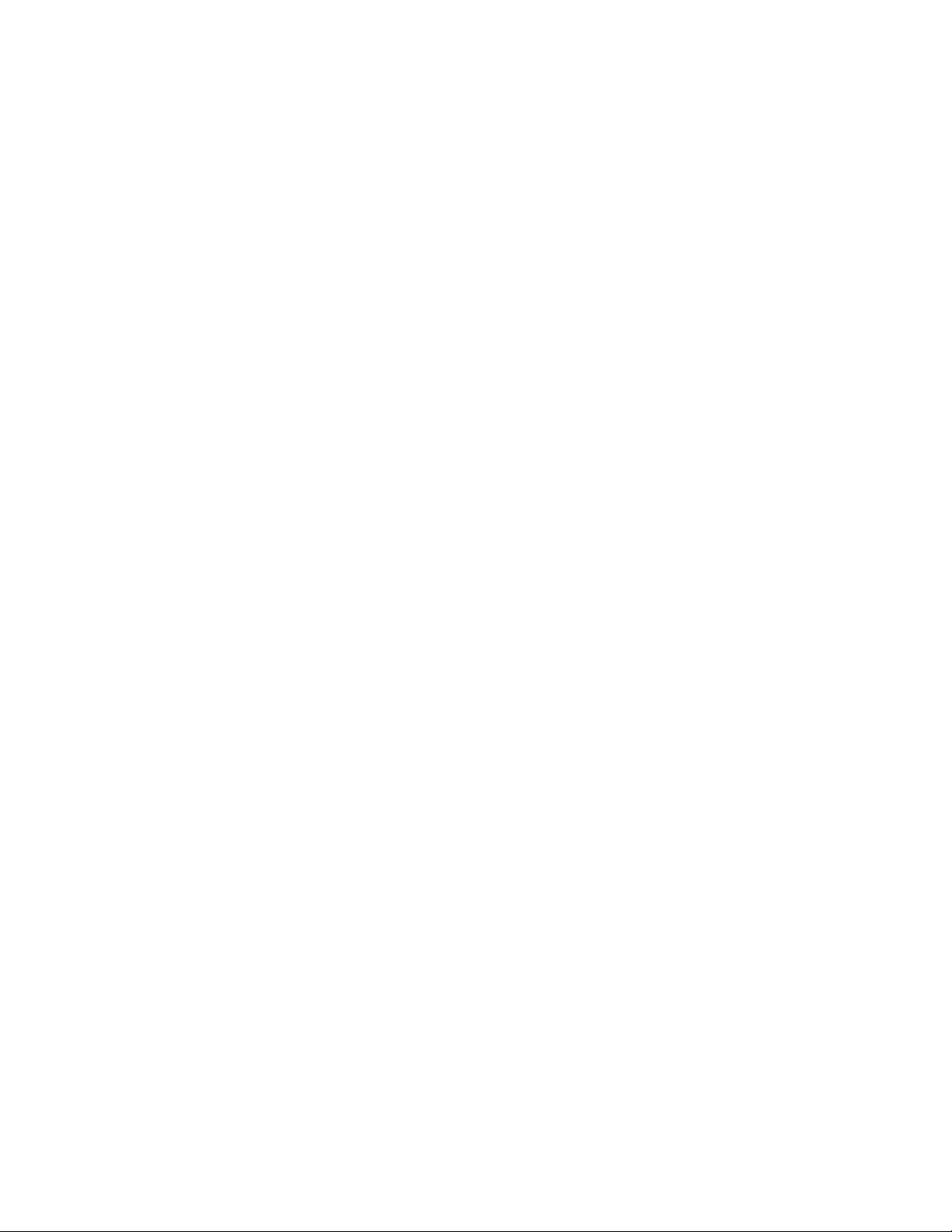
El fax rebut té una qualitat d’impressió pobra .......................................................................................... 210
La informació de l’identificador de trucades no apareix a la pantalla....................................................... 211
Error de fax............................................................................................................................................... 211
Error de fax remot..................................................................................................................................... 211
Línia telefònica ocupada........................................................................................................................... 212
Error de línia telefònica.............................................................................................................................212
Ha fallat la connexió ................................................................................................................................. 213
Mida de paper no admesa........................................................................................................................213
Mode de fax no permès ........................................................................................................................... 214
No hi ha resposta ..................................................................................................................................... 214
Missatges d'error a la pantalla de la impressora.............................................................................215
Error d’alineació........................................................................................................................................ 215
Error de cartutx (1102, 1203, 1204 o 120F) ............................................................................................. 215
Tinta negra baixa / Tinta de color baixa / Tinta fotogràfica baixa.............................................................216
Elimineu l'encallament de la portadora.....................................................................................................216
Coberta oberta.......................................................................................................................................... 216
Error 1104................................................................................................................................................. 216
Error del cartutx esquerre / Error del cartutx dret..................................................................................... 217
Cartutx esquerre incorrecte / Cartutx dret incorrecte ...............................................................................217
Falta cartutx esquerre / Falta cartutx dret................................................................................................. 217
Error de memòria...................................................................................................................................... 218
No s’han seleccionat imatges...................................................................................................................218
No s’ha fet cap selecció de mida de paper/fotografia...............................................................................218
No s'ha pogut detectar un full de prova.................................................................................................... 218
Sense informació de full de prova ............................................................................................................ 218
No s’ha detectat cap arxiu fotogràfic vàlid................................................................................................218
Només pot triar-se una millora fotogràfica alhora..................................................................................... 219
Només pot triar-se una selecció de fotografia/mida alhora ...................................................................... 219
Error de mida de Paper o de fotografia .................................................................................................... 219
Error de comunicacions de PictBridge .....................................................................................................219
Traieu la targeta de la càmera.................................................................................................................. 219
L’ordinador amfitrió ha eliminat algunes fotografies de la targeta............................................................219
Problemes per llegir la targeta de memòria..............................................................................................219
Missatges d'error a la pantalla de l'ordinador..................................................................................220
Eliminació dels missatges d'error ............................................................................................................. 220
Falta cartutx esquerre / dret .....................................................................................................................220
Comunicació no disponible.......................................................................................................................220
Problema de impressió general................................................................................................................ 220
Tinta baixa................................................................................................................................................221
No hi ha prou memòria............................................................................................................................. 221
Sense paper ............................................................................................................................................. 221
Correcció d'un error d'impressió...............................................................................................................221
S'han trobat tipus de fitxers no admesos a la targeta de memòria .......................................................... 221
Encallament de paper............................................................................................................................... 221
S'han trobat diversos dispositius Tot en Un ............................................................................................. 222
Error d'impressió de fitxers.......................................................................................................................222
11
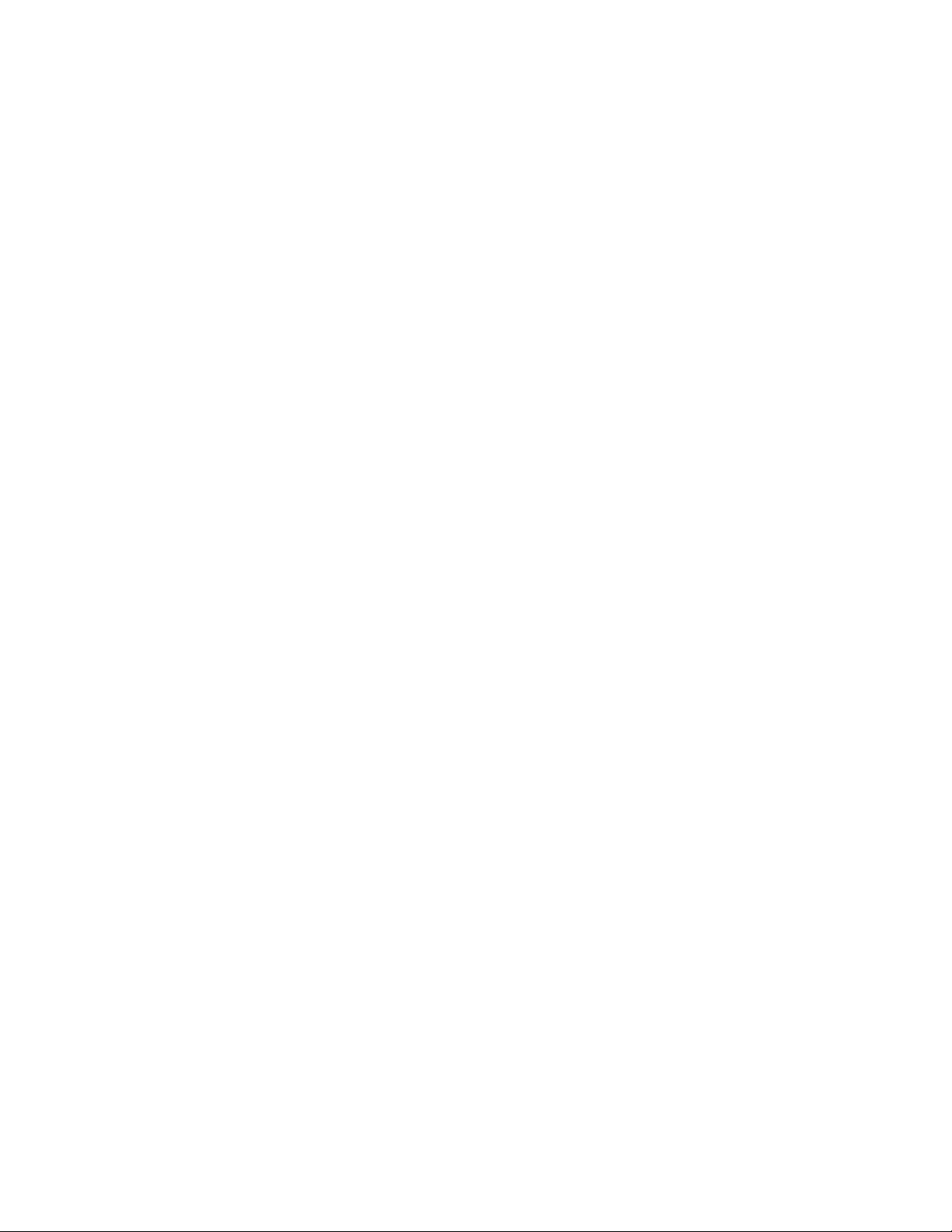
Avisos.........................................................................................................................223
Informació del producte...................................................................................................................223
Avís per aquesta edició...................................................................................................................223
Conformitat amb les directives de la Comunitat Europea per a ràdios...........................................224
Consum d'energia...........................................................................................................................226
Glossari de connexió en xarxa.................................................................................232
Índex alfabètic............................................................................................................234
12
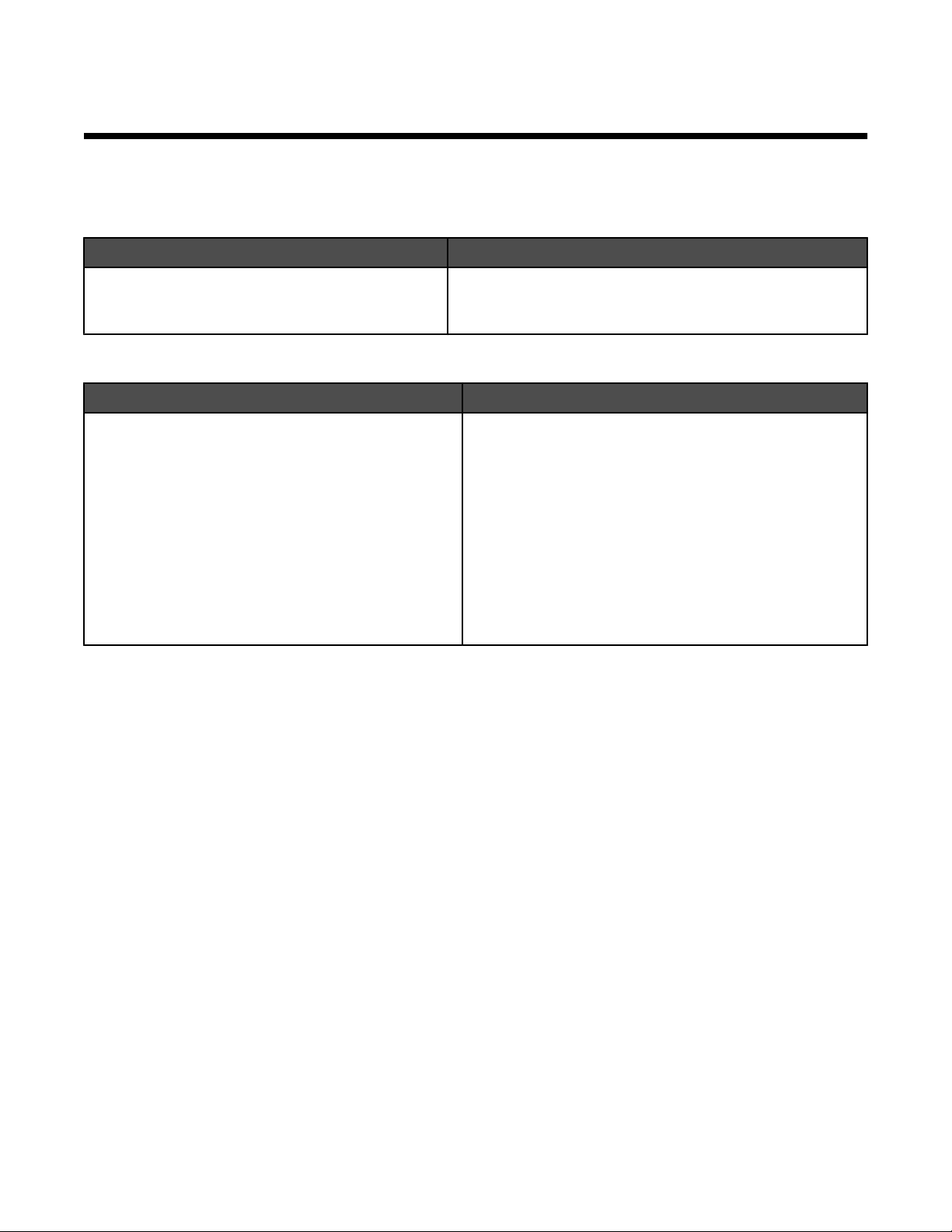
Introducció
Cerca d’informació sobre la impressora
Full Instal·lació ràpida
Descripció On és
Al full Instal·lació ràpida hi ha instruccions per configurar el maquinari i el programari.
Podeu trobar aquest document a la caixa de la impressora
o a la pàgina web de Lexmark a l'adreça
www.lexmark.com.
Guia de l'usuari
Descripció On és
La Guia de l’usuari us proporciona instruccions per
configurar el maquinari i el programari (als sistemes
operatius Windows), a més d'algunes instruccions
bàsiques per utilitzar la impressora.
Nota: Si la impressora és compatible amb els
sistemes operatius Macintosh, consulteu l'ajuda de
Mac:
Podeu trobar aquest document a la caixa de la impressora
o a la pàgina web de Lexmark a l'adreça
www.lexmark.com.
1 A l’escriptori del Finder, feu doble clic damunt de
la carpeta Lexmark 7500 Series.
2 Feu doble clic damunt de la icona Help (Ajuda) de
la impressora.
13
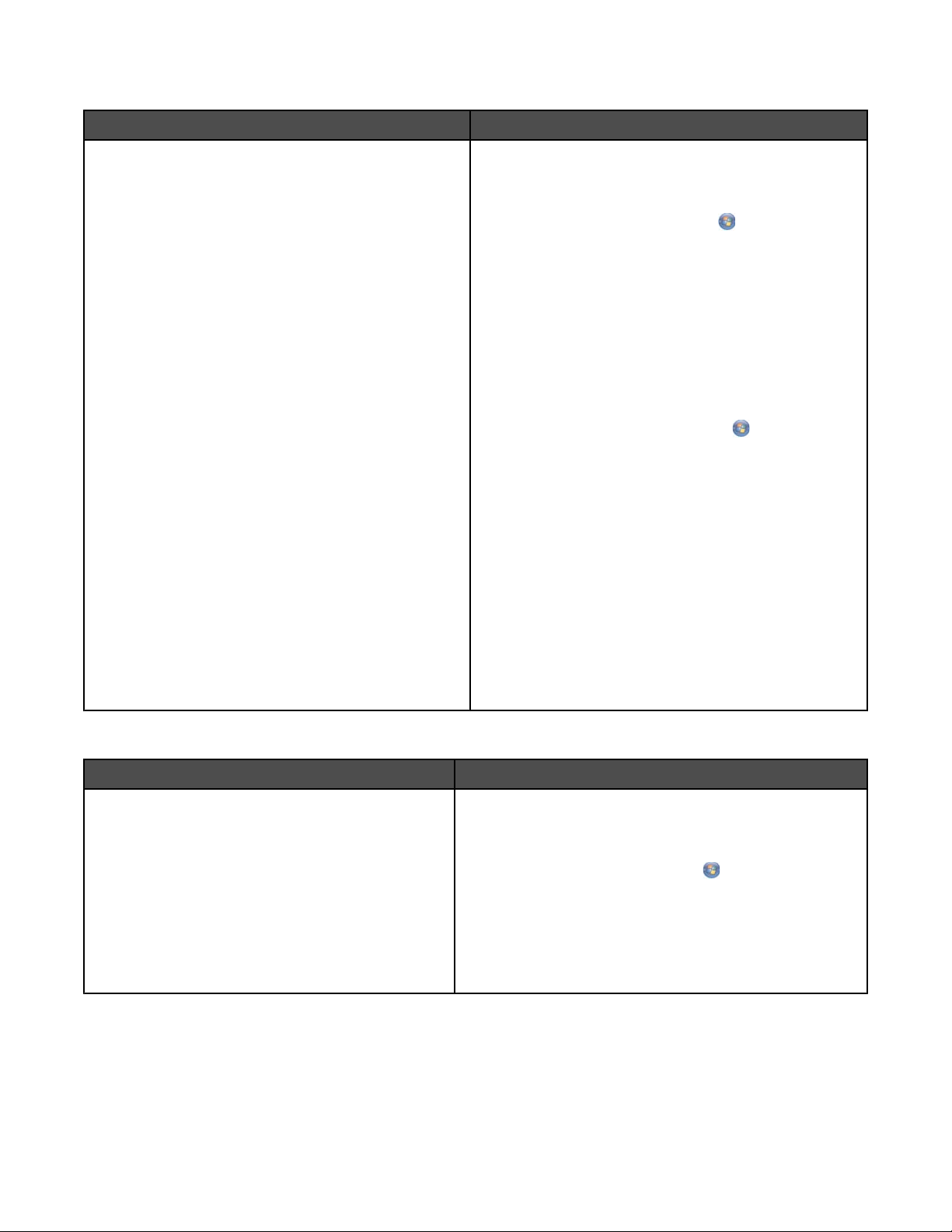
Guia de l’usuari: versió completa
Descripció On és
La Guia de l’usuari: versió completa proporciona
instruccions per a l'ús de la impressora i altra informació
com ara:
• Ús del programari (als sistemes operatius
Windows)
• Càrrega de paper
• Impressió
• Treball amb fotografies
• Escaneig (si és compatible amb la vostra
impressora)
• Realització de còpies (si és compatible amb la
vostra impressora)
• Enviament de faxs (si és compatible amb la vostra
impressora)
• Manteniment de la impressora
• Connexió de la impressora a una xarxa (si és
compatible amb la vostra impressora)
• Solució de problemes relacionats amb la impressió,
la còpia, l'escaneig, l'enviament de faxs, els
encallaments de paper i l'alimentació incorrecta
Nota: Si la impressora és compatible amb els sistemes
operatius Macintosh, consulteu l'ajuda de Mac:
1 A l’escriptori del Finder, feu doble clic damunt de la
carpeta Lexmark 7500 Series.
2 Feu doble clic damunt de la icona Help (Ajuda) de
la impressora.
Quan instal·leu el programa de la impressora, també
s'instal·larà la Guia de l’usuari: versió completa.
1 Realitzeu una de les accions següents:
• Al Windows Vista, premeu .
• Al Windows XP i anteriors, premeu Inici.
2 Premeu Programes o Tots els programes
Lexmark 7500 Series.
3 Premeu User's Guide (Guia de l'usuari).
Si l'enllaç a la Guia de l'usuari no es troba a l'escriptori,
seguiu les instruccions següents:
1 Inseriu el CD.
Apareix la pantalla d'instal·lació.
Nota: En cas necessari, premeu
programes Executa. Al Windows XP i anteriors,
premeu Inici . Executa i escriviu D:\setup, on D és
la lletra de la unitat de CD-ROM.
Tots els
2 Premeu Documentation (Documentació).
3 Premeu View User's Guide (including Setup
Troubleshooting) (Veure la Guia de l'usuari
[incloent-hi Solució de problemes d'instal·lació]).
4 Premeu Yes (Sí).
A l'escriptori apareix una icona de la Guia de
l'usuari i la Guia de l'usuari: versió completa apareix
a la pantalla.
A més, podeu trobar aquest document a la pàgina web
de Lexmark a l'adreça www.lexmark.com.
Centre de solucions Lexmark
Descripció On és
El programari del Lexmark Solution Center (Centre
de solucions Lexmark) està inclòs al CD. S'instal·la
amb la resta de programes, si la impressora es
connecta a un ordinador.
Per accedir al Lexmark Solution Center (Centre de
solucions Lexmark):
1 Realitzeu una de les accions següents:
2 Premeu Programes o Tots els programes
3 Seleccioneu Lexmark Solution Center (Centre de
14
• Al Windows Vista, premeu .
• Al Windows XP i anteriors, premeu Inici.
Lexmark 7500 Series.
solucions Lexmark).
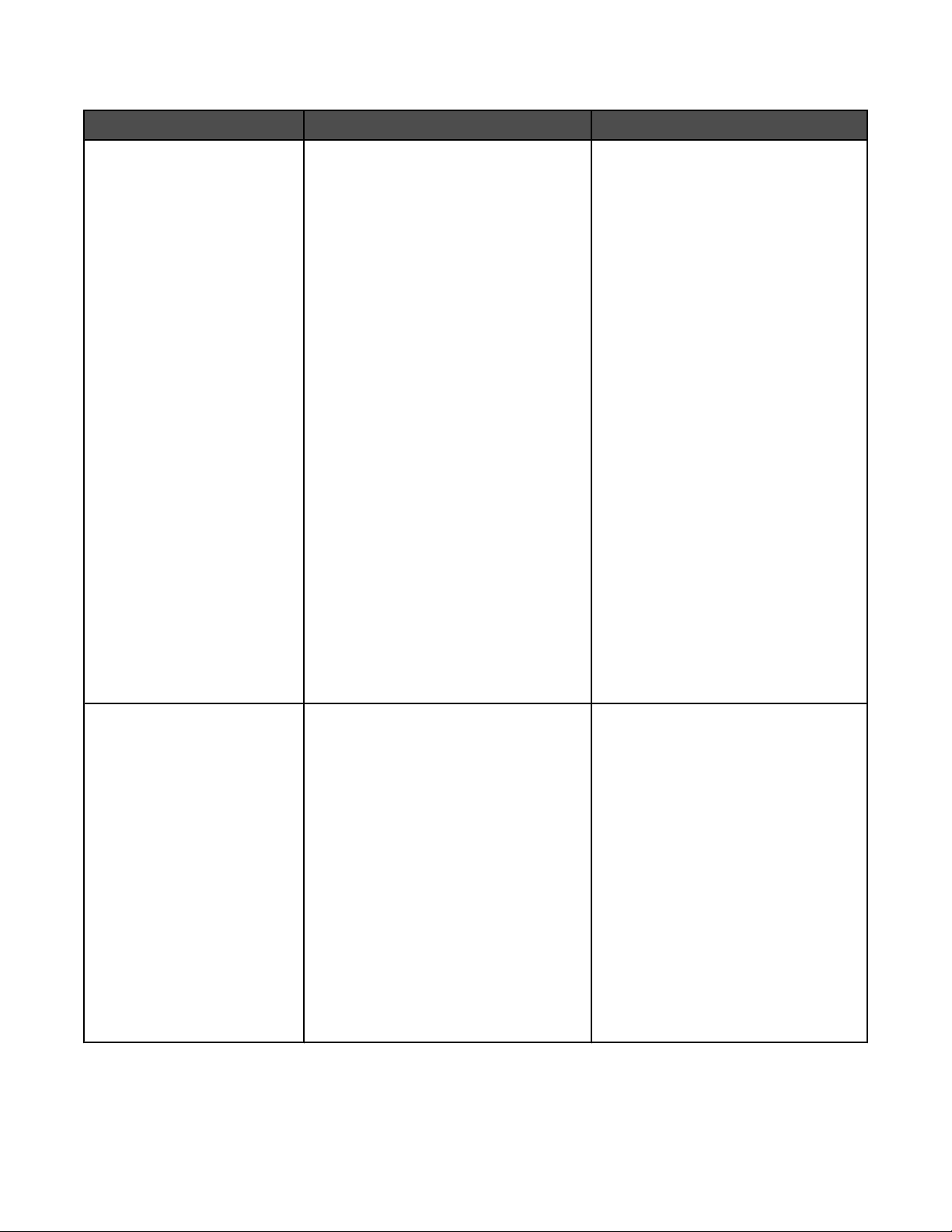
Assistència al client
Descripció On és (Estats Units d'Amèrica) On és (resta del món)
Telèfon d'assistència
Truqueu-nos al
• EUA: 1-800-332-4120
De dilluns a divendres de 8:00 a
23:00 (franja horària de l’est dels
EUA)
Dissabtes des del migdia fins les
18:00 (franja horària de l’est dels
EUA)
• Canadà: 1-800-539-6275
Anglès De dilluns a divendres de
08:00:00 a 23:00 (franja horària de
l’est dels EUA)
Dissabtes des del migdia fins les
18:00 (franja horària de l’est dels
EUA)
Francés De dilluns a divendres de
9:00 a 19:00 (franja horària de l’est
dels EUA)
• Mèxic: 01-800-253-9627
De dilluns a divendres de 8:00 a
20:00 (franja horària de l’est dels
EUA)
Nota: Els números de telèfon i els horaris
d'assistència poden canviar sense avís.
Per als últims números telefònics disponibles, vegeu la declaració de garantia
impresa que venia amb la impressora.
Els números telefònics i les hores
d'assistència depenen del país o la
regió.
Visiteu la nostra pàgina web a l'adreça
www.lexmark.com. Seleccioneu un
país o una regió i feu clic a l'enllaç
Customer Support (Assistència al
client).
Nota: Per obtenir informació addicional
sobre com posar-se en contacte amb
Lexmark, consulteu la garantia impresa
que venia amb la impressora.
Assistència per correu
electrònic
Per obtenir assistència per correu
electrònic, visiteu la nostra pàgina web:
www.lexmark.com.
1 Premeu CUSTOMER SUPPORT
(Assistència al client).
2 Premeu Technical Support (Assis-
tència tècnica).
3 Seleccioneu la família de la
impressora.
4 Seleccioneu el model de la
impressora.
5 A la secció Support Tools (Eines de
suport), premeu e-Mail support
(Assistència per correu electrònic).
6 Ompliu el formulari i premeu Submit
Request (Enviar sol·licitud).
El suport per correu electrònic depèn
del país o la regió, i és possible que no
estigui disponible.
Visiteu la nostra pàgina web a l'adreça
www.lexmark.com. Seleccioneu un
país o una regió i feu clic a l'enllaç
Customer Support (Assistència al
client).
Nota: Per obtenir informació addicional
sobre com posar-se en contacte amb
Lexmark, consulteu la garantia impresa
que venia amb la impressora.
15
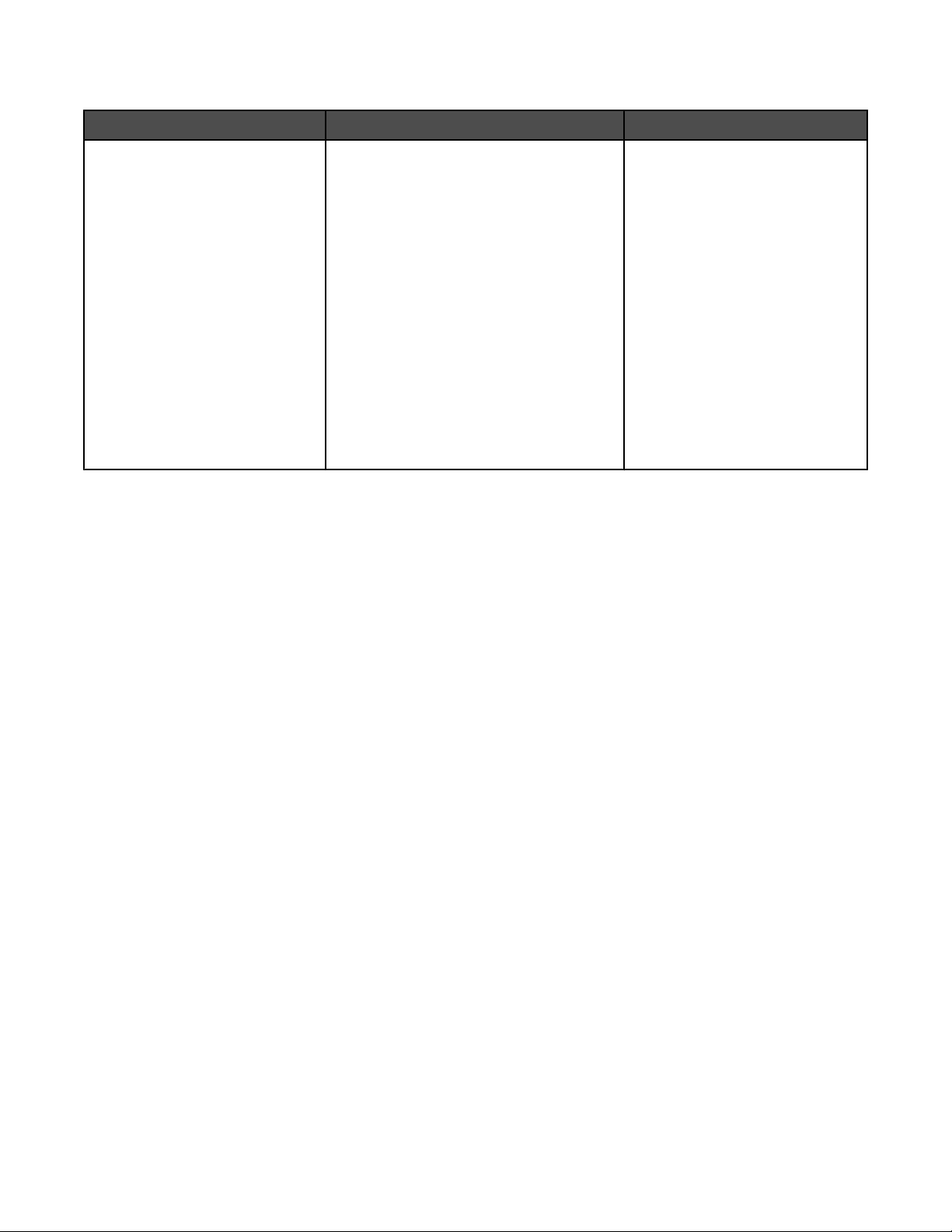
Garantia limitada
Descripció On és (EUA) On és (resta del món)
Informació sobre la garantia
limitada
Lexmark International, Inc.
proporciona una garantia limitada
on s'indica que aquesta
impressora està lliure de defectes
de material i fabricació durant un
període de 12 mesos des de la
data de compra original.
Per veure les limitacions i les condicions
de la garantia limitada, consulteu la Declaració de garantia limitada subministrada
amb aquesta impressora o l'establerta a
www.lexmark.com.
1 Premeu CUSTOMER SUPPORT
(Assistència al client).
2 Premeu Warranty Information (Infor-
mació de garantia).
La informació de la garantia pot
variar en funció del país o la regió.
Consulteu la garantia impresa que
venia amb la impressora.
3 A la secció Statement of Limited
Warranty (Declaració de garantia
limitada), premeu Inkjet & All-In-One
Printers (Impressores d’injecció de
tinta i Tot en Un).
4 Desplaceu-vos per la pàgina web per
veure la garantia.
Preneu nota de la informació següent (és al rebut de la botiga i a la part posterior de la impressora) i tingueu-la
preparada quan contacteu amb nosaltres, perquè us puguem atendre més ràpidament:
• Número de tipus de màquina
• Número de sèrie
• Data d'adquisició
• Lloc d'adquisició
Compatibilitat amb la xarxa sense fils
La impressora conté un servidor d'impressió sense fils IEEE 802.11g. La impressora és compatible amb els
encaminadors IEEE 802.11 b/g/n certificats amb Wi-Fi. Si teniu cap problema amb un encaminador N, comproveu
amb el fabricant de l'encaminador que el paràmetre de mode actual és compatible amb dispositius G, ja que aquest
paràmetre depèn del model o la marca de l'encaminador.
Avís sobre el sistema operatiu
Totes les característiques i funcions depenen del sistema operatiu. Per veure una descripció detallada:
• Usuaris de Windows: vegeu la Guia de l'usuari.
• Usuaris de Macintosh: si la impressora és compatible amb Macintosh, vegeu l'ajuda de Mac instal·lada amb
el programa de la impressora.
16

Configuració de la impressora
Comprovació del contingut de la caixa
1
2
1
2
3
4
3
5
8
7
6
Nom Descripció
Cartutx de tinta negra Cartutxos que cal instal·lar a la impressora.
1
Cartutx de tinta de color
2
Nota: Les combinacions de cartutxos varien en funció
del producte que hagueu adquirit.
Cable telefònic Per enviar faxs. Per obtenir més informació sobre com
3
connectar aquest cable, vegeu “Selecció de la connexió
de fax” a la pàgina 30. És possible que el vostre cable
telefònic sigui diferent.
Cable d’alimentació Es connecta al port de la font d’alimentació ubicat a la
4
part posterior de la impressora.
Nota: És possible que el vostre cable d’alimentació
sigui diferent.
Cable d'instal·lació Connecta la impressora a l'ordinador durant alguns
5
processos de la instal·lació.
Full Instal·lació ràpida Instruccions d'instal·lació inicials
6
Guia de l'usuari Llibret imprès que serveix de guia.
7
Nota: Informació completa per a l'usuari (Guia de
l'usuari: Versió estesa o Ajuda de Mac) es pot trobar al
CD de programari d'instal·lació.
17
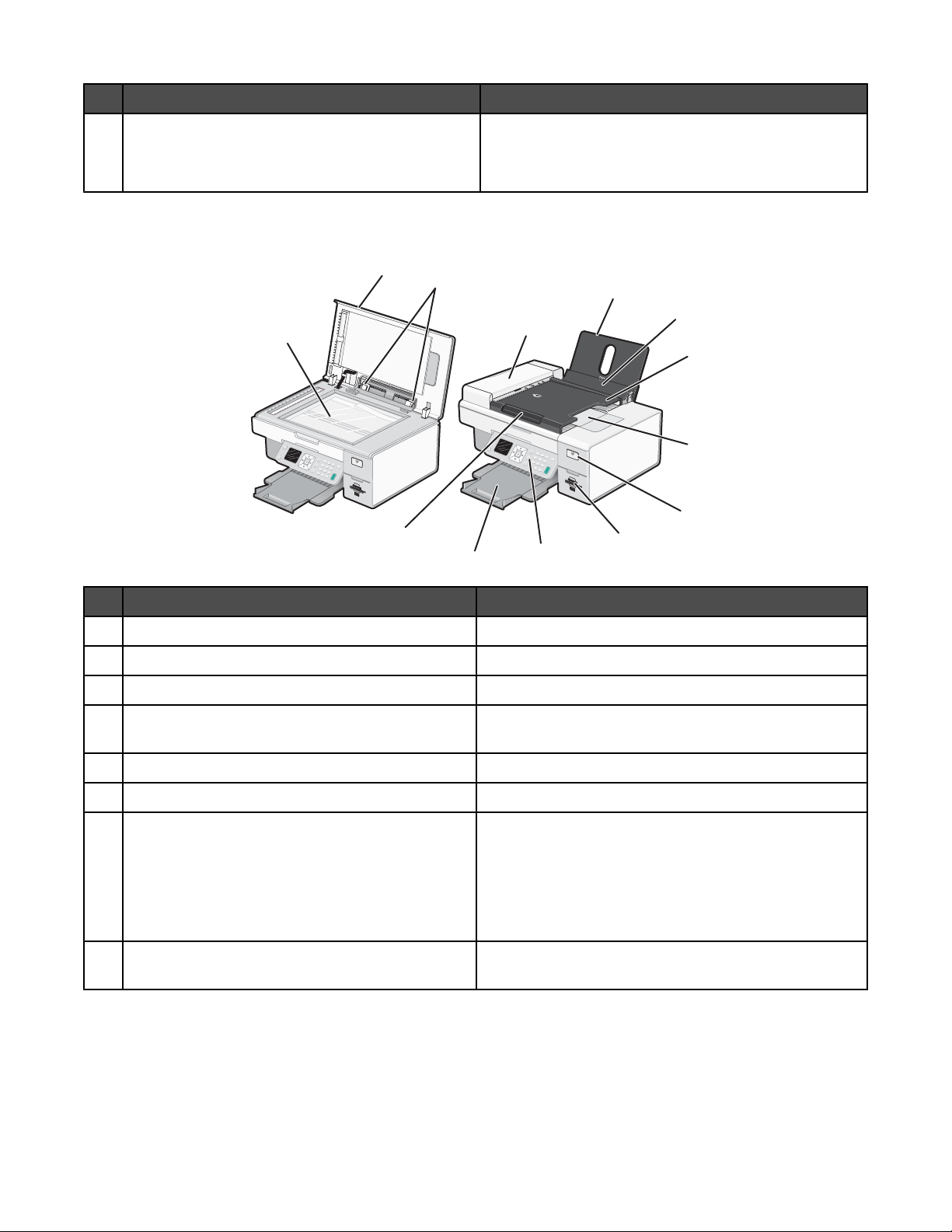
Nom Descripció
CD de programari d'instal·lació per a Windows i
8
Macintosh
• Programari d'instal·lació per a la impressora
• Guia de l'usuari: Versió estesa en format electrònic
• Ajuda de Mac
Descripció dels components de la impressora
2
1
13
Utilitzeu aquest element Per a
Plataforma de l’escàner Copiar o treure un element.
1
Coberta superior Accedir a la plataforma de l’escàner.
2
Guies del paper Mantenir el paper alineat en l’alimentació.
3
3
4
12
11
5
6
7
8
9
10
Alimentador automàtic de documents Escanejar, copiar, o enviar per fax documents de
4
múltiples pàgines de mida Carta, Legal i A4.
Suport del paper Carregar paper.
5
Protector d’entrada del paper Evitar que caiguin elements a la ranura de paper.
6
Safata de l'Alimentador automàtic de documents Carregar documents originals a l’ADF. Es recomana per
7
a l’escaneig, còpia o enviament per fax de documents
de múltiples pàgines.
Nota: No carregueu postals, fotografies, elements petits
o paper fi (com retalls de revistes) a l’ADF. Col·loqueu
aquests elements a la plataforma de l’escàner.
Safata de sortida de l'Alimentador automàtic de
8
documents (ADF)
Subjectar els documents a mesura que surten de l'ADF.
18
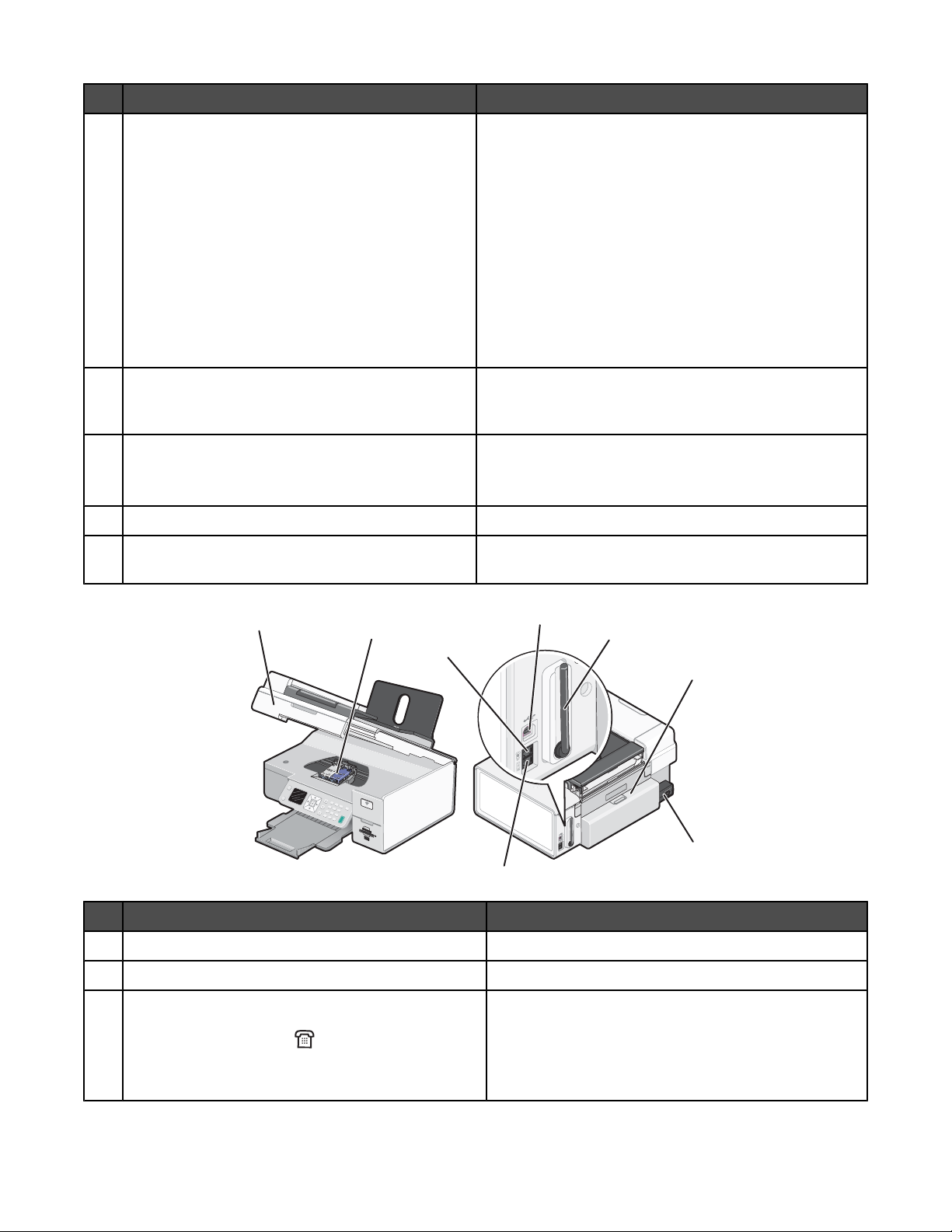
Utilitzeu aquest element Per a
Indicador Wi-Fi Comproveu l'estat de la connexió sense fils:
9
• Off (Apagat) indica que la impressora no està
engegada o que no hi ha instal·lada cap opció sense
fils.
• Taronja indica que la impressora està preparada
per a la connexió sense fils, però no està
connectada.
• Parpelleig en taronja indica que la impressora està
configurada però no es pot comunicar amb la xarxa
sense fils.
• Verd indica que la impressora està connectada a
una xarxa sense fils.
Ranures de la targeta de memòria i port PictBridge Introduir una targeta de memòria i connectar una
10
càmera digital compatible amb PictBridge o una unitat
flaix a la impressora.
Tauler de control Accionar la impressora.
11
Per obtenir-ne més informació, vegeu “Ús del tauler de
control” a la pàgina 36.
Safata de sortida del paper Subjectar el paper a mesura que surt.
12
Guia del paper de l'Alimentador automàtic de
13
documents
1
Utilitzeu aquest element Per a
Unitat de l’escàner Accedir als cartutxos d’impressió.
1
Portadora dels cartutxos d’impressió Instal·lar, substituir o treure un cartutx d’impressió.
2
2
Mantenir el paper alineat en l’alimentació cap a l'ADF.
4
5
3
6
7
8
Port EXT Connectar dispositius addicionals, com ara un mòdem
3
de fax/dades, telèfon o contestador a la impressora. És
possible que aquest mètode de connexió no estigui
disponible a tots els països o regions.
Nota: Traieu la tapa per accedir al port.
19
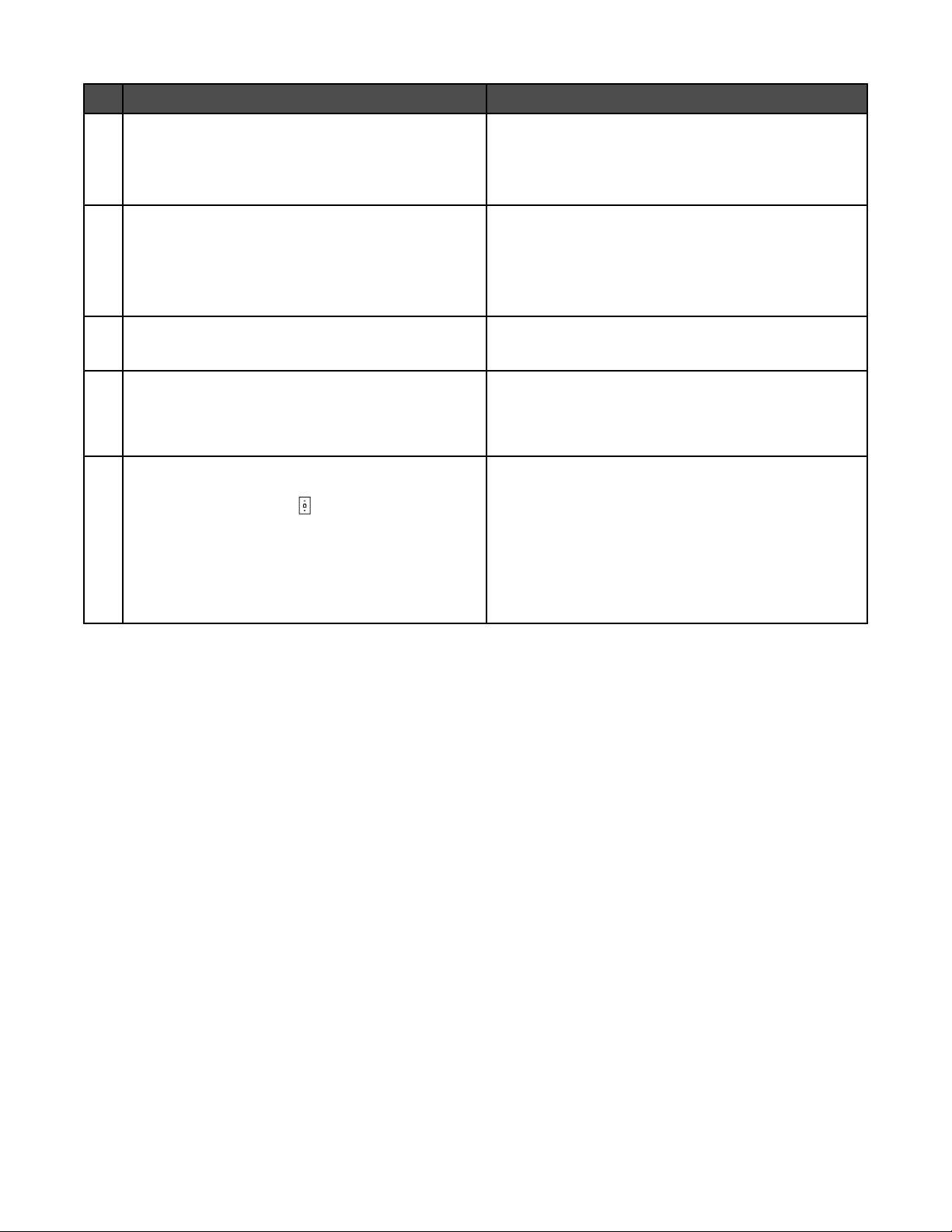
Utilitzeu aquest element Per a
Port USB Connectar la impressora a un ordinador amb un cable
4
USB.
Avís: No toqueu el port USB excepte quan connecteu
o traieu un cable USB o un cable d'instal·lació.
Lexmark N2050 (servidor d'impressió sense fils
5
intern)
Coberta d'impressió a doble cara
6
Connectar la impressora a una xarxa sense fils.
Nota: No tots els productes es distribueixen amb un
servidor d'impressió sense fils instal·lat. Per obtenir-ne
més informació, vegeu “Comanda de paper i altres
consumibles” a la pàgina 155.
• Impressió a les dues cares del paper
• Eliminar encallaments de paper.
Font d’alimentació amb port Connectar la impressora a l’alimentació. Endolleu el
7
cable d'alimentació a la font d'alimentació de la part
posterior de la impressora i a la presa de corrent de la
paret.
Port LINE Connectar la impressora a una línia de telèfon activa
8
per enviar o rebre faxs. Cal que la impressora estigui
connectada a una línia telefònica per rebre trucades de
fax entrants.
Nota: No connecteu dispositius addicionals al port
LINE, i no connecteu una DSL (línia d'abonat digital),
una XDSI (xarxa digital de serveis integrats) ni un
mòdem de cable a la impressora.
20
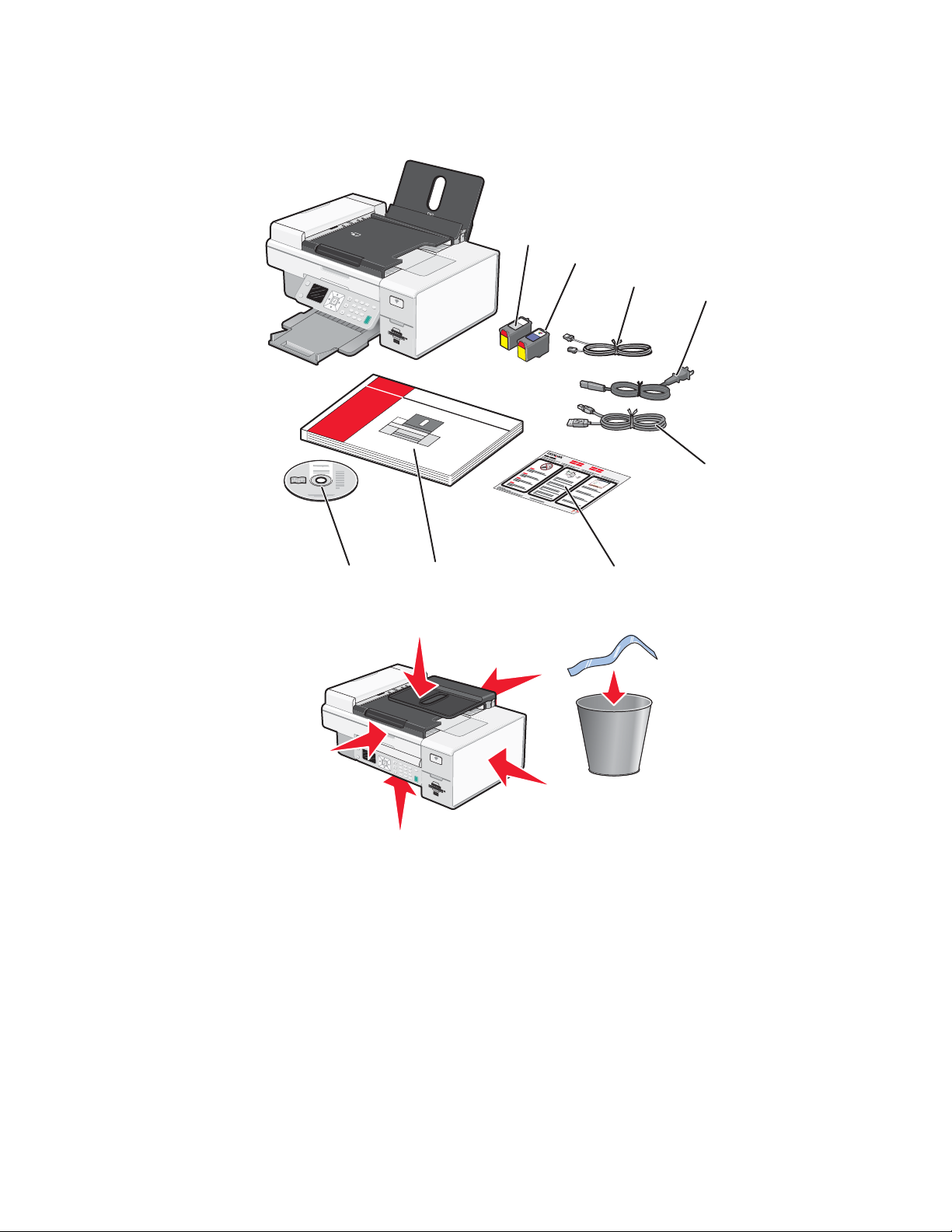
Configuració d'una impressora independent
1 Desembaleu la impressora.
1
2
1
2
3
3
4
5
8
7
6
2 Retireu totes les cintes i el material d'embalatge de totes les zones de la impressora.
21
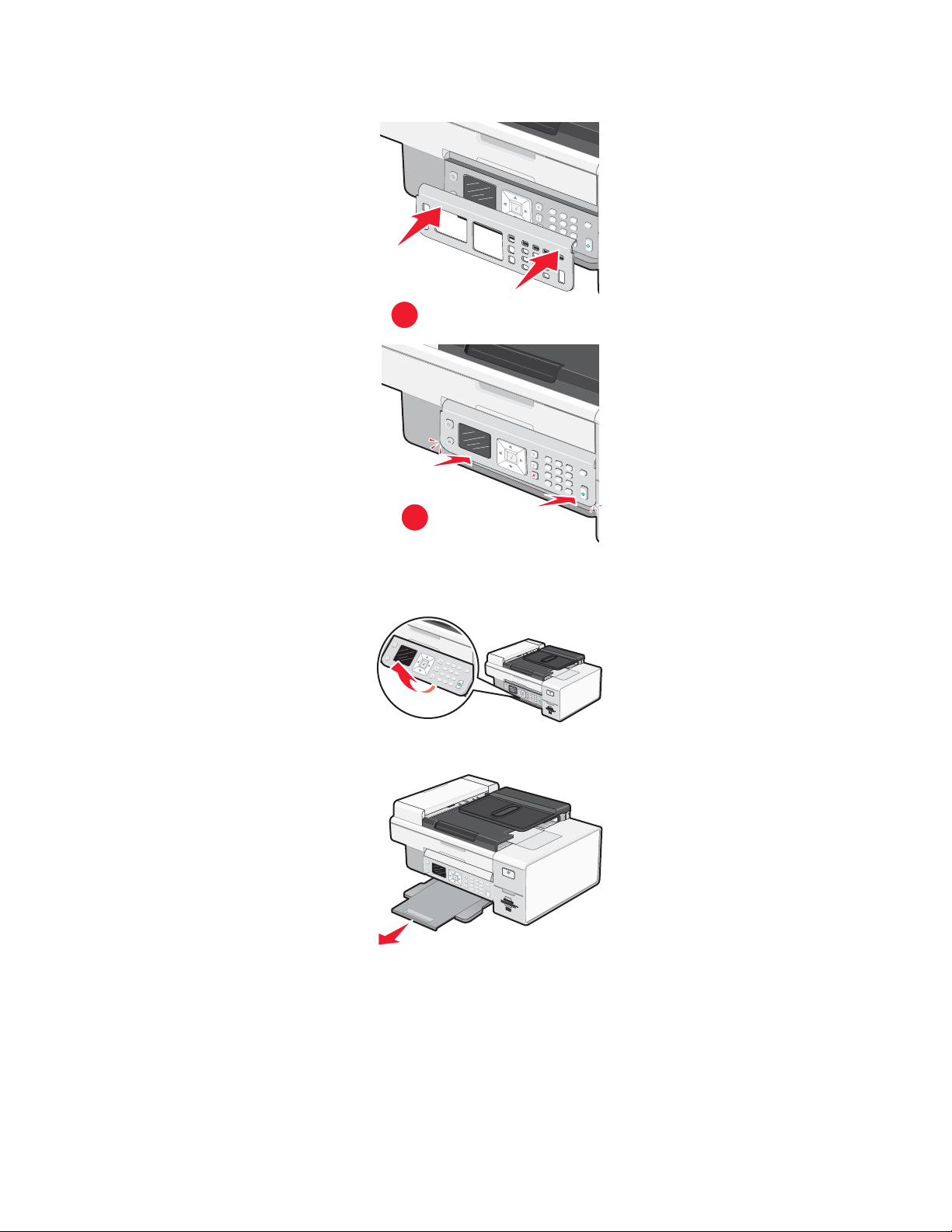
3 En cas necessari, instal·leu el tauler de control correcte per al vostre idioma.
1
2
4 Aixequeu el tauler de control.
5 Esteneu la safata de sortida del paper.
22
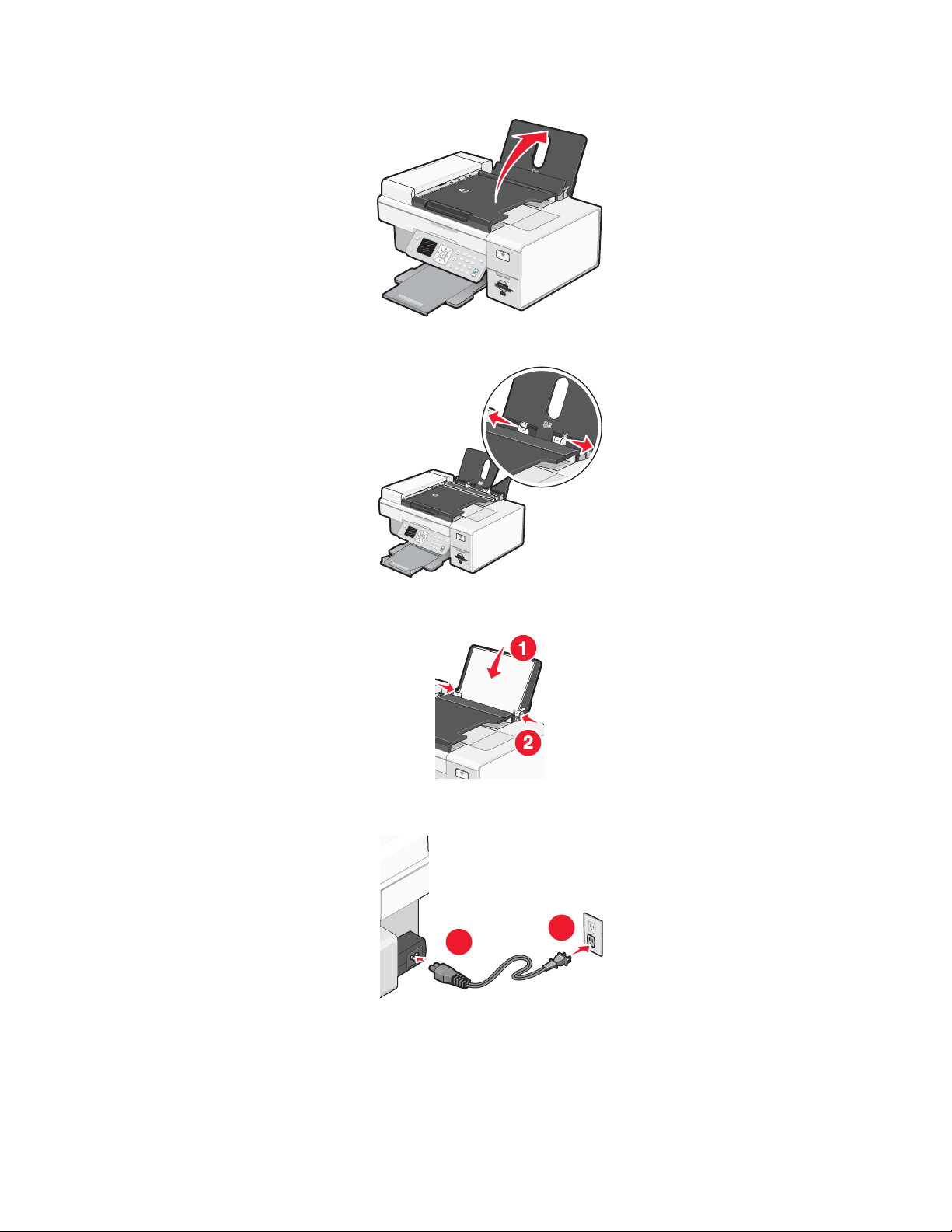
6 Aixequeu el suport del paper.
7 Esteneu les guies del paper.
8 Carregueu paper.
9 Connecteu el cable d'alimentació.
2
1
23
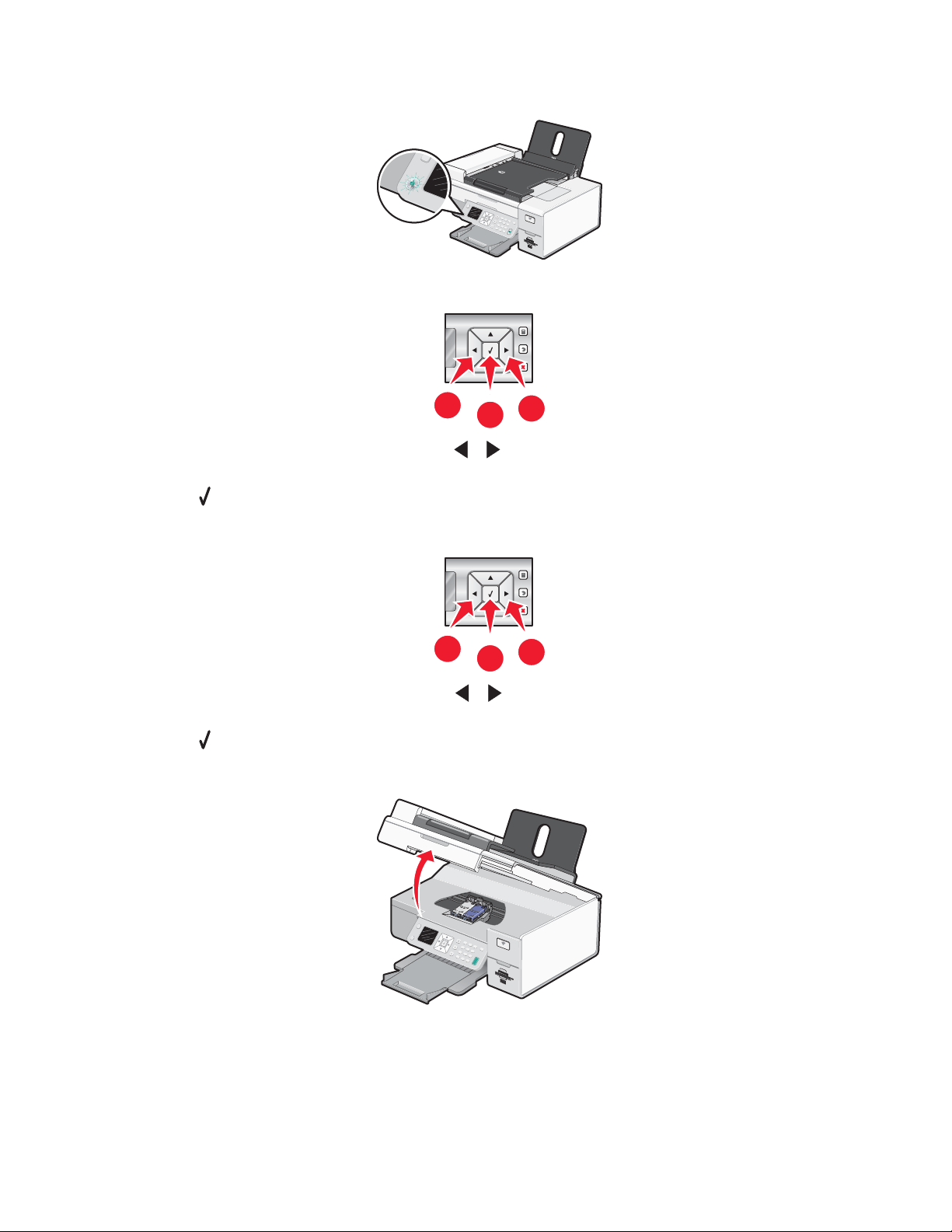
10 Assegureu-vos que la impressora estigui engegada.
11 Si se us demana, definiu l'idioma.
1
a Al tauler de control de la impressora, premeu o diversos cops fins que aparegui a la pantalla l'idioma
que voleu.
b Premeu per desar-lo.
12 Si se us demana, definiu el país i la regió.
1
a Al tauler de control de la impressora, premeu o diversos cops fins que aparegui a la pantalla el país
o la regió que voleu.
b Premeu per desar-lo.
13 Obriu la impressora.
1
2
1
2
24
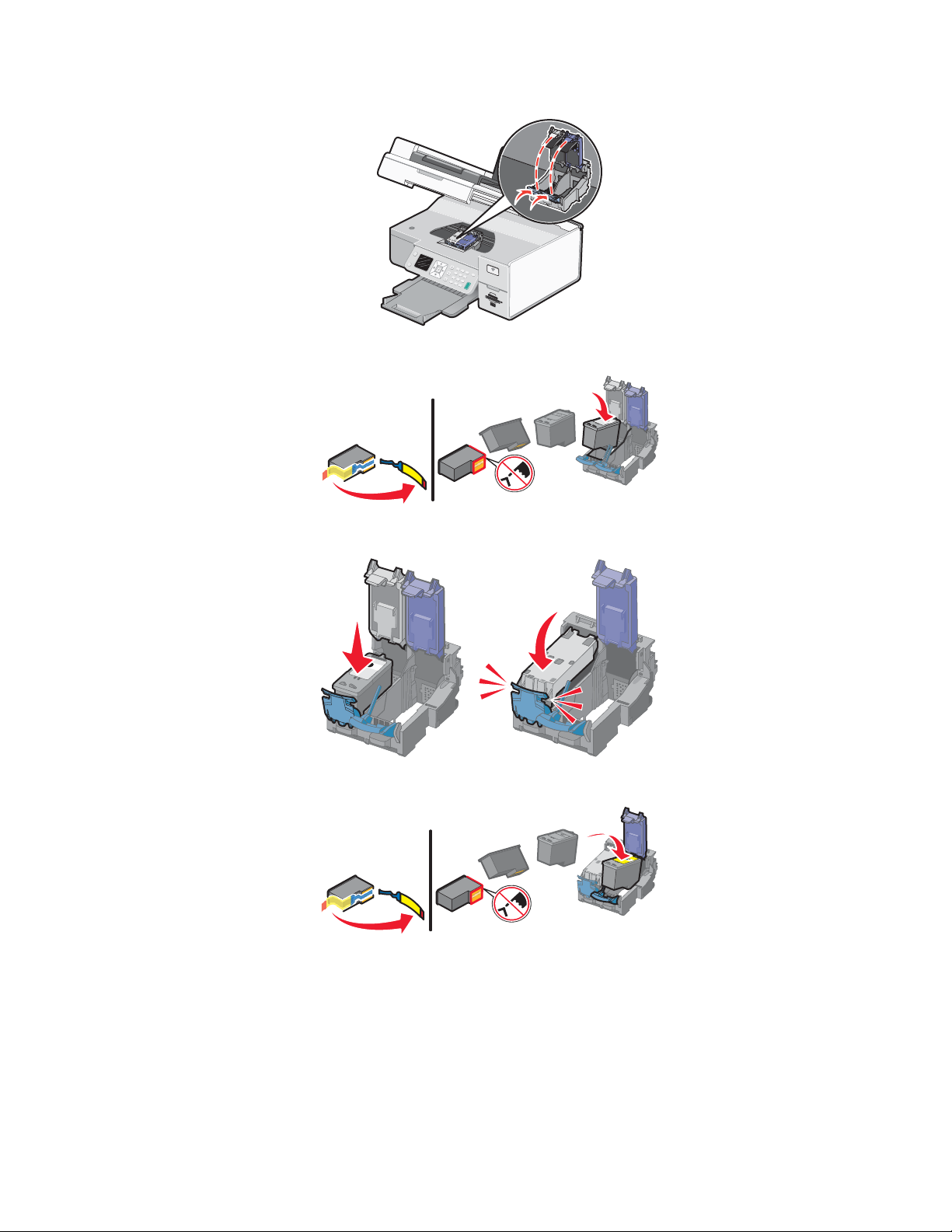
14 Pressioneu les palanques de la portadora dels cartutxos.
15 Traieu la cinta del cartutx d'impressió negre i introduïu el cartutx a la portadora esquerra.
16 Tanqueu la tapa de la portadora del cartutx negre.
17 Traieu la cinta del cartutx d'impressió de color i introduïu el cartutx a la portadora dreta.
25
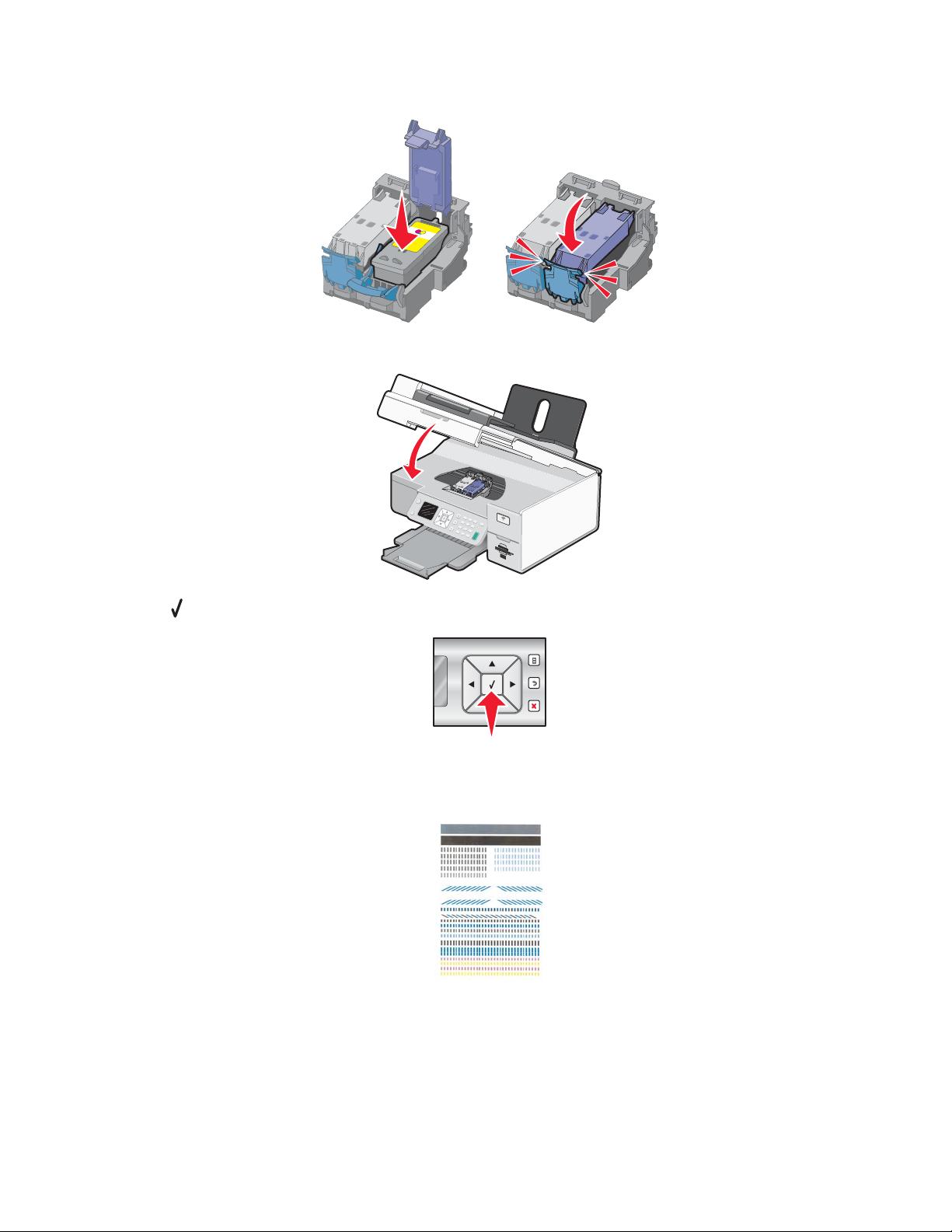
18 Tanqueu la tapa de la portadora del cartutx de color.
19 Tanqueu la impressora.
20 Premeu .
S'imprimeix una pàgina d'alineació.
21 Desfeu-vos de la pàgina d'alineació.
Notes:
• És possible que la pàgina d'alineació sigui diferent.
• Les ratlles a la pàgina d'alineació són normals i no indiquen cap problema.
26
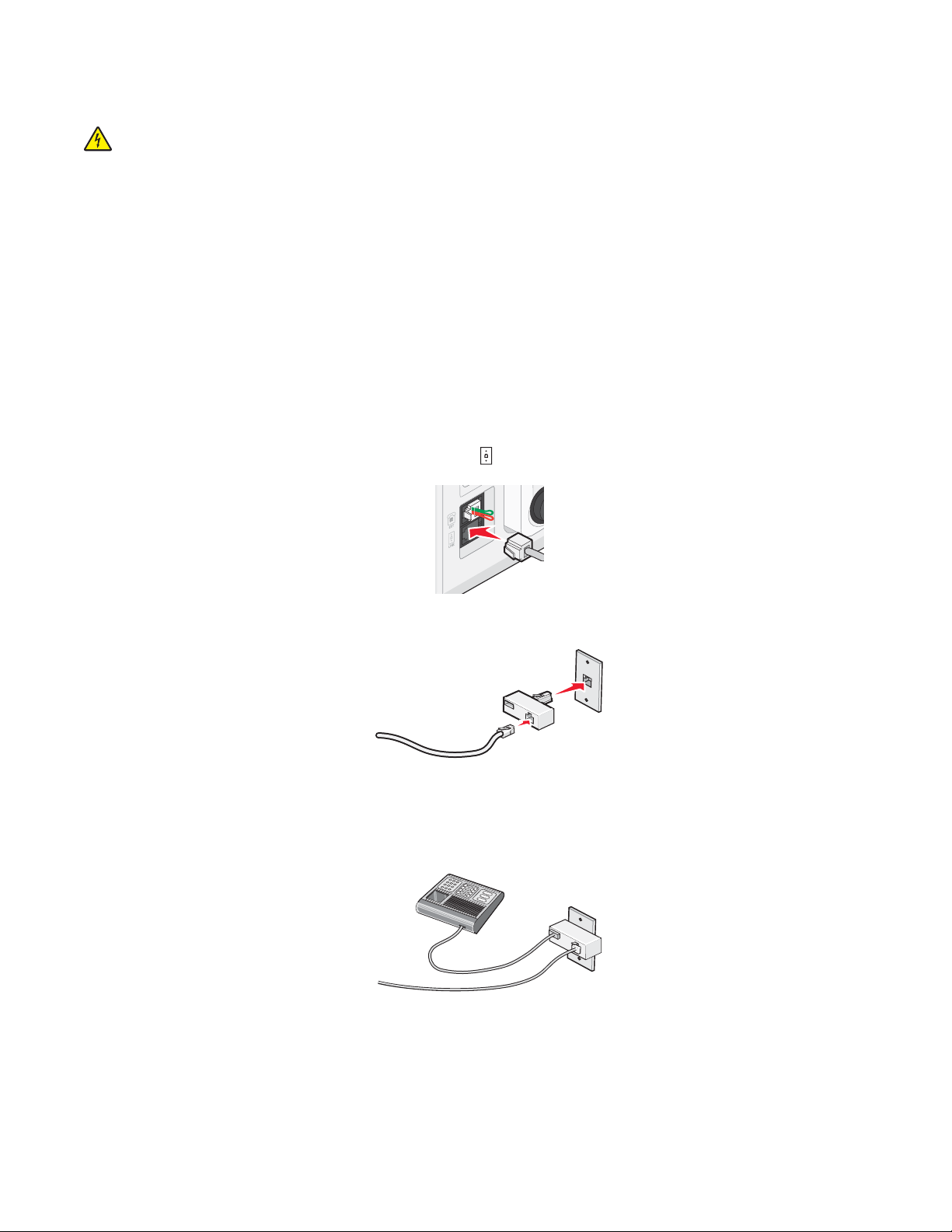
Preparació de la impressora per enviar faxs
ATENCIÓ: No utilitzeu la funció de fax durant una tempesta de raigs. No instal·leu aquest producte ni realitzeu
cap connexió elèctrica o de cable, com ara el cable d’alimentació elèctrica o el telèfon, durant una tempesta
de raigs.
Ús de l'adaptador RJ11
País/regió
• Regne Unit
• Irlanda
• Finlàndia
• Noruega
• Dinamarca
Per connectar la impressora a un contestador o a qualsevol altre equip de telecomunicacions, utilitzeu l’adaptador
de la línia telefònica que venia en la caixa de la impressora.
• Itàlia
• Suècia
• Països Baixos
• França
• Portugal
1 Connecteu un extrem del cable telefònic al port LINE de la impressora.
2 Connecteu l'adaptador a la línia telefònica lliurada amb la impressora.
Nota: La imatge representa l'adaptador del Regne Unit. És possible que l'adaptador sigui diferent, però
encaixarà a la presa de corrent del vostre país.
3 Connecteu la línia telefònica de l'equip de telecomunicacions que vulgueu a la presa de corrent esquerra de
l'adaptador.
27
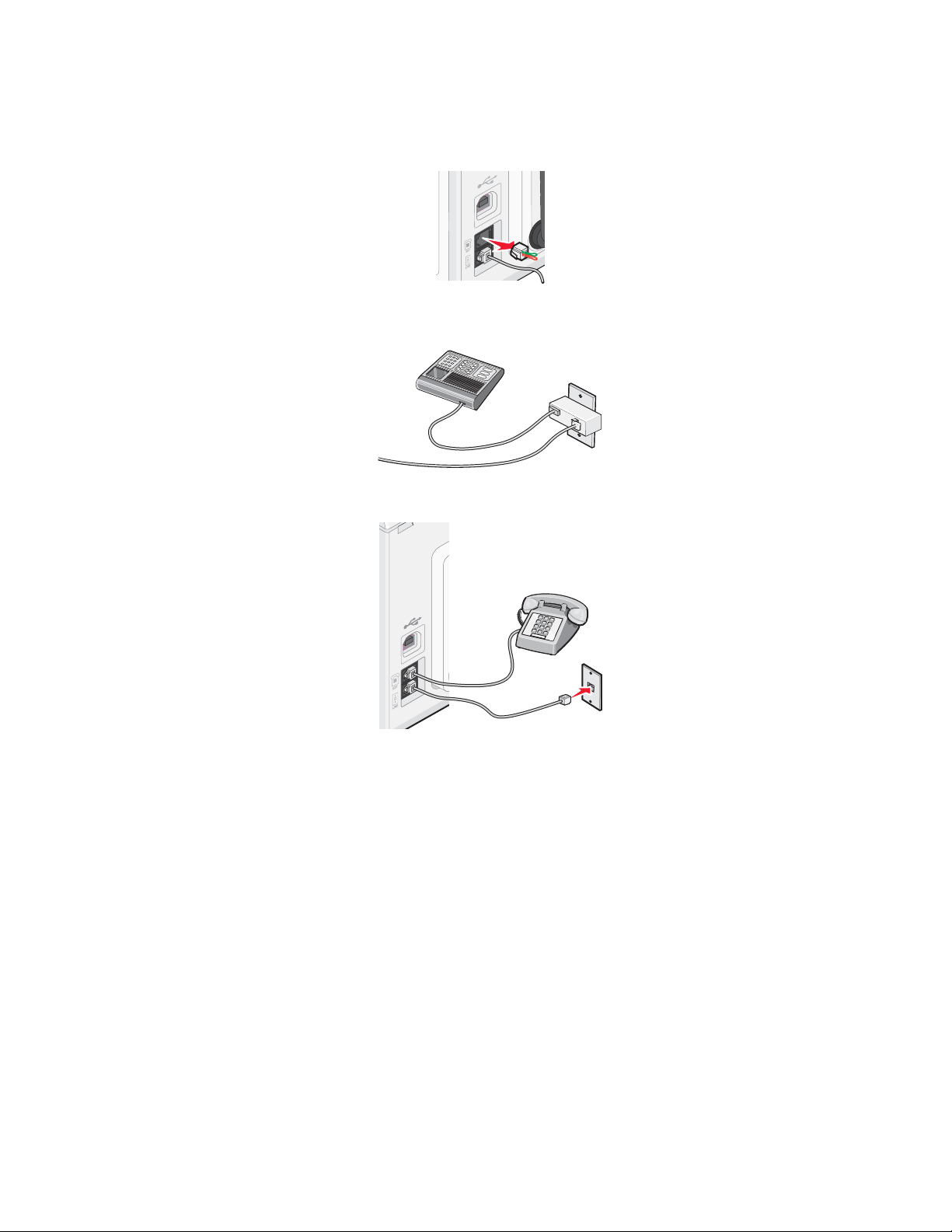
Si el vostre equip de telecomunicacions utilitza una línia telefònica de tipus nord-americà (RJ11), seguiu aquests
passos per connectar l'equip:
1 Traieu el tap protector del port EXT de la part posterior de la impressora.
Nota: Una vegada traieu el tap, qualsevol equip propi del vostre país o regió que connecteu a la impressora
mitjançant l'adaptador, com es mostra a la imatge, no funcionarà adequadament.
2 Connecteu l'equip de telecomunicacions directament al port EXT de la part posterior de la impressora.
Avís: No toqueu els cables ni la impressora a la zona que es mostra mentre s'envia o es rep un fax.
País/regió
• Aràbia Saudita
• Emirats Àrabs Units
• Egipte
• Bulgària
• República Txeca
• Bèlgica
• Austràlia
• Sud-àfrica
• Israel
• Hongria
• Polònia
• Romania
• Rússia
• Eslovènia
• Espanya
• Turquia
• Grècia
28
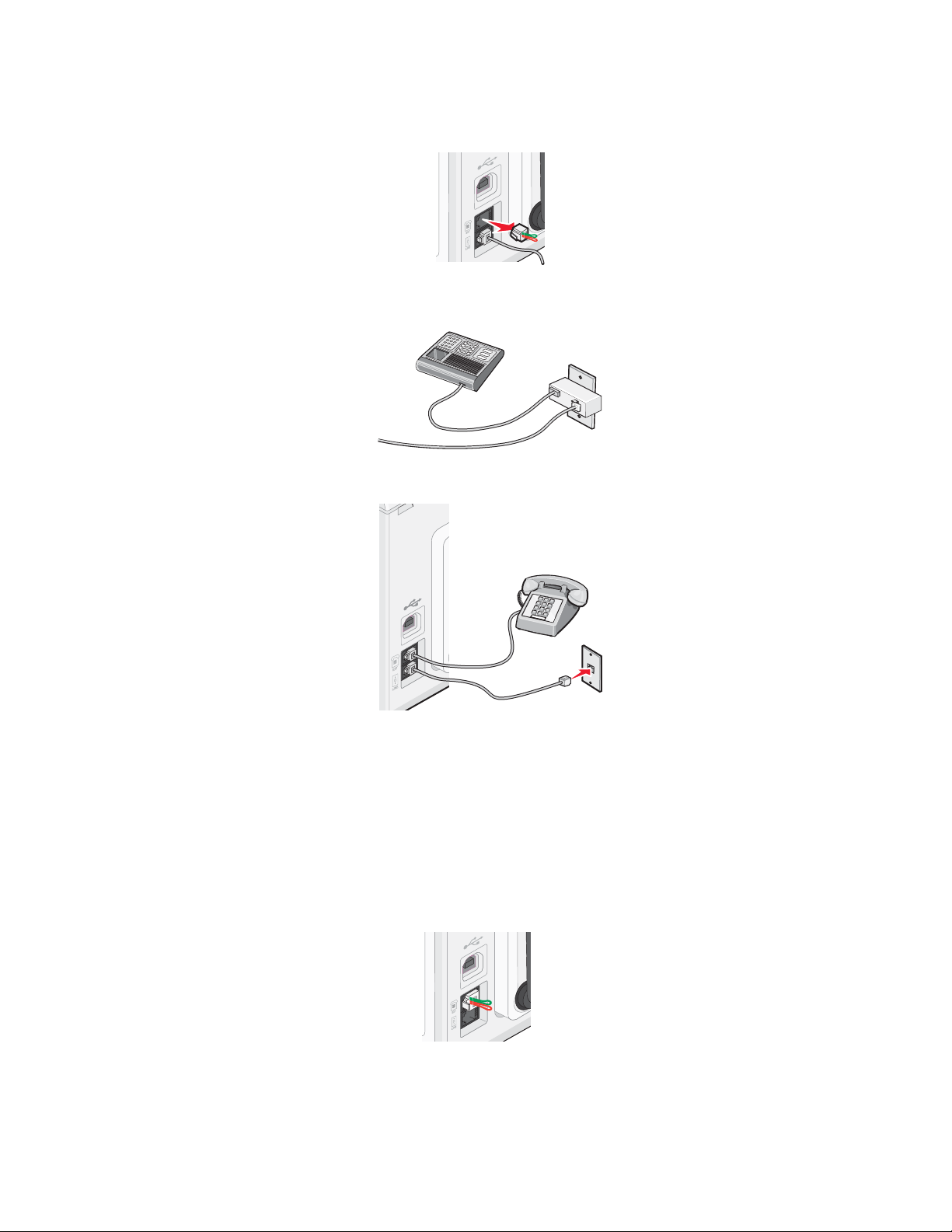
Per connectar un contestador o qualsevol altre equip de telecomunicacions a la impressora:
1 Traieu el tap protector de la part posterior de la impressora.
Nota: Una vegada traieu el tap, qualsevol equip propi del vostre país o regió que connecteu a la impressora
mitjançant l'adaptador, com es mostra a la imatge, no funcionarà adequadament.
2 Connecteu l'equip de telecomunicacions directament al port EXT de la part posterior de la impressora.
Avís: No toqueu els cables ni la impressora a la zona que es mostra mentre s'envia o es rep un fax.
País/regió
• Alemanya
• Àustria
• Suïssa
Hi ha un tap protector al port EXT de la impressora. Aquest tap és necessari per al funcionament correcte de la
impressora.
Nota: No traieu el tap. Si ho feu, és possible que altres equips de telecomunicacions que tingueu a casa vostra
(com ara telèfons o contestadors) no funcionin.
29
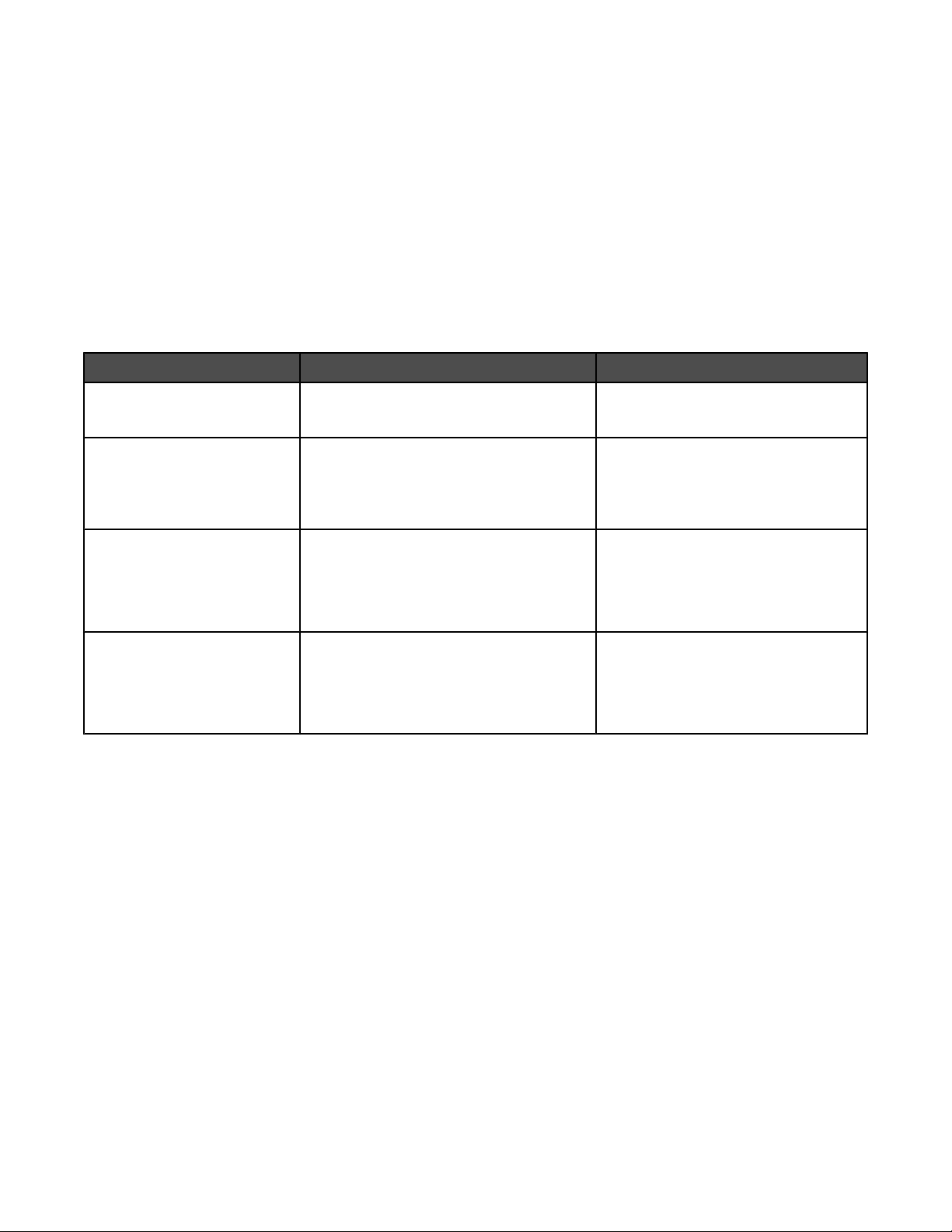
Selecció de la connexió de fax
Podeu connectar la impressora a equips com ara un telèfon, un contestador automàtic o el mòdem d'un ordinador.
Si es produeixen problemes, vegeu la secció “Solució de problemes d’instal·lació” a la pàgina 157.
Nota: La impressora és analògica i funciona d'una manera òptima quan es connecta directament a una presa mural.
Es poden connectar amb bon resultat altres dispositius (com ara un telèfon o un contestador automàtic) mitjançant
la impressora, segons s'indica als passos d'instal·lació. Per instal·lar una connexió digital, com ara una connexió
XDSI, DSL o ADSL, cal un dispositiu d'un altre fabricant (com ara un filtre DSL).
Per enviar i rebre faxs no cal connectar la impressora a un ordinador, pero sí que cal connectar-la a la línia de
telèfon.
La impressora es pot connectar a un altre equip. Vegeu la taula següent per determinar la millor manera d’instal·lar
la impressora.
Equip Avantatges Vegeu aquesta secció
• La impressora
• Un cable de telèfon
• La impressora
• Un telèfon
• Dos cables de telèfon
• La impressora
• Un telèfon
Enviar i rebre faxs sense utilitzar un
ordinador.
• Utilitzar la línia de fax com una línia
telefònica convencional.
• Enviar i rebre faxs sense utilitzar un
ordinador.
Rebre missatges de veu i faxs entrants. “Connexió a un contestador
“Connexió directa a la presa mural” a
la pàgina 32
“Connexió a un telèfon” a la
pàgina 34
automàtic” a la pàgina 30
• Un contestador automàtic
• Tres cables de telèfon
• La impressora
• Un telèfon
Enviar faxs mitjançant l’ordinador o la
impressora.
“Connexió a l’ordinador amb un
mòdem” a la pàgina 33
• Un mòdem d'ordinador
• Tres cables de telèfon
Connexió a un contestador automàtic
Connecteu un contestador a la impressora per rebre els faxs i missatges de veu entrants.
Nota: Els passos de configuració poden variar en funció del país o regió. Per obtenir més informació sobre com
connectar la impressora a l'equip de telecomunicacions, consulteu el tema relacionat “Ús de l'adaptador RJ11”.
1 Assegureu-vos que teniu el següent:
• Un telèfon
• Un contestador
• Tres cables de telèfon
• Un connector de telèfon de presa mural
30
